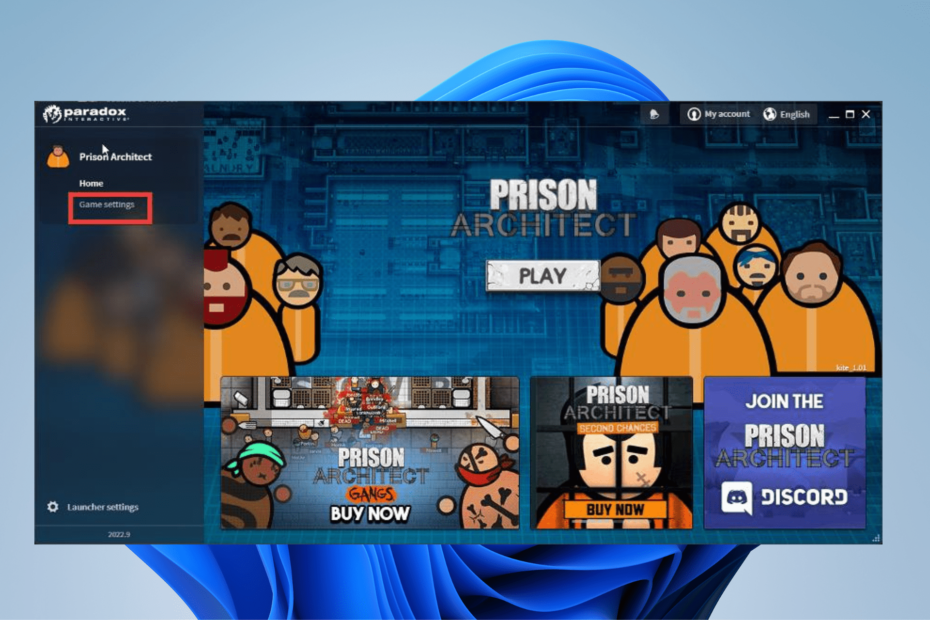Ongelmat liittyvät siihen, että pelejä ei tunnisteta tai sovellus kaatuu
- Paradox Launcher on Paradox Interactiven kehittäjän ainutlaatuinen videopelien käynnistysohjelma.
- Jotkut pelaajat ovat valittaneet useista ongelmista, kuten tyhjästä näytöstä.
- Tämä opas katkaisee 12 erilaista tapaa, joilla voit yrittää korjata Paradox Launcherin.
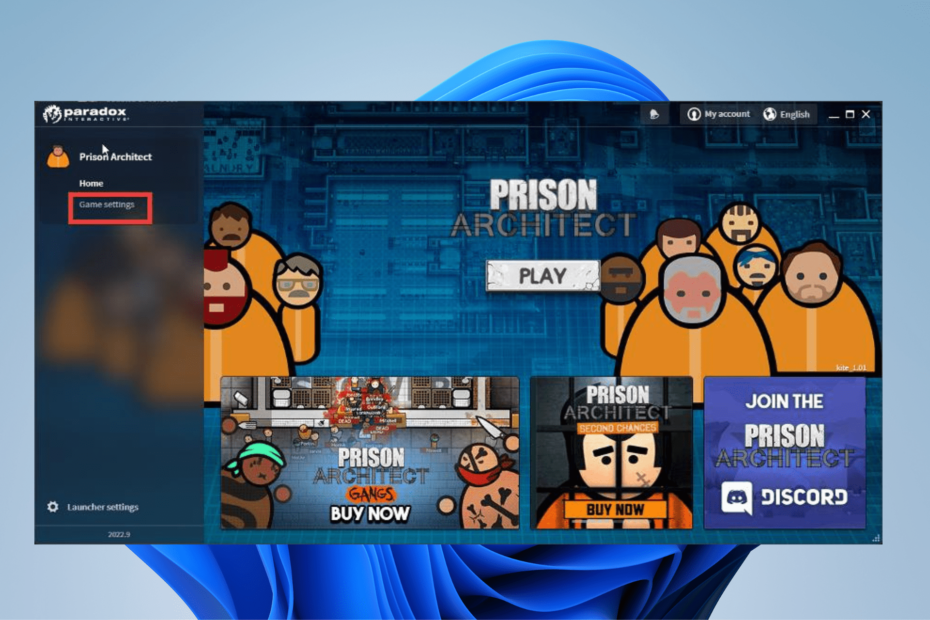
XASENNA NAPSAUTTAMALLA LATAA TIEDOSTOA
Tämä ohjelmisto korjaa yleiset tietokonevirheet, suojaa sinua tiedostojen katoamiselta, haittaohjelmilta ja laitteistohäiriöiltä ja optimoi tietokoneesi parhaan mahdollisen suorituskyvyn saavuttamiseksi. Korjaa PC-ongelmat ja poista virukset nyt kolmessa helpossa vaiheessa:
- Lataa Restoro PC Repair Tool joka tulee Patented Technologiesin mukana (patentti saatavilla tässä).
- Klikkaus Aloita skannaus löytääksesi Windows-ongelmia, jotka voivat aiheuttaa tietokoneongelmia.
- Klikkaus Korjaa kaikki korjataksesi tietokoneesi turvallisuuteen ja suorituskykyyn vaikuttavia ongelmia.
- Restoron on ladannut 0 lukijat tässä kuussa.
Paradox Interactive on Tukholmassa, Ruotsissa sijaitseva videopeli, jolla on oma kantorakettinsa: osuvasti nimetty Paradox Launcher. Pohjimmiltaan se on kehittäjän Steamin versio; sovellus, josta voit käynnistää sen pelit.
Voit yhdistää Paradox Launcherin Steam, mutta jotkut ihmiset haluavat pitää kaksi ohjelmistoa erillään. Oli tilanne mikä tahansa, on selvää, että Paradox yrittää perustaa oman verkkoalustan.
Jos olet Paradox-pelien fani, suosittelemme, että lataat käynnistysohjelman. Sinun tulee kuitenkin olla tietoinen useista sovelluksen ongelmista.
Onko Paradox Launcher turvallinen?
Ehdottomasti. Paradox Launcher on täysin turvallista käyttää. Tämän sovelluksen lataamisen seurauksena käyttäjän tietokoneelle ei ole raportoitu minkäänlaisia haittaohjelmia tai viruksia.
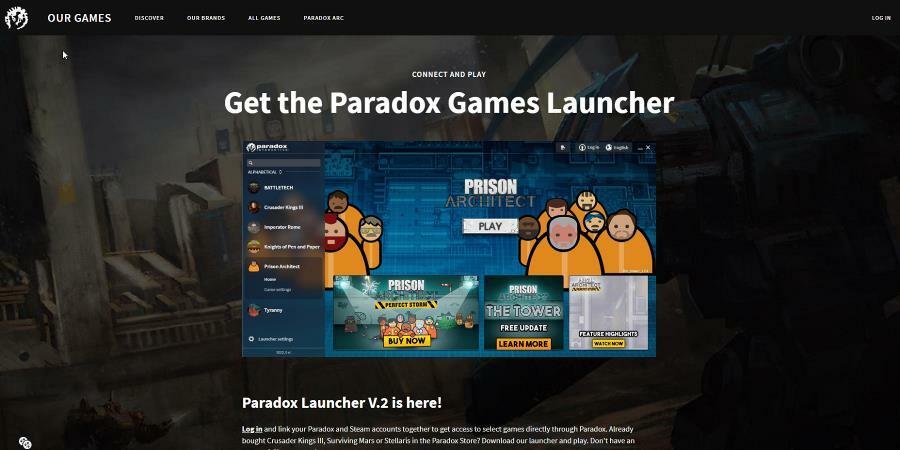
Paradox Launcherin ongelmat liittyvät siihen, että pelejä ei tunnisteta tai sovellus kaatuu. Karkeasti ottaen kantoraketissa on joitain yleisiä ongelmia, ja tässä oppaassa käsitellään niitä.
Kuinka korjaan Paradox Launcherin yleisimmän ongelman?
1. Jo asennettu
- Aloita avaamalla hakupalkki Windowsissa ja kirjoittamalla lisätä tai poistaa ohjelmia.
- Napsauta näkyviin tulevaa merkintää.
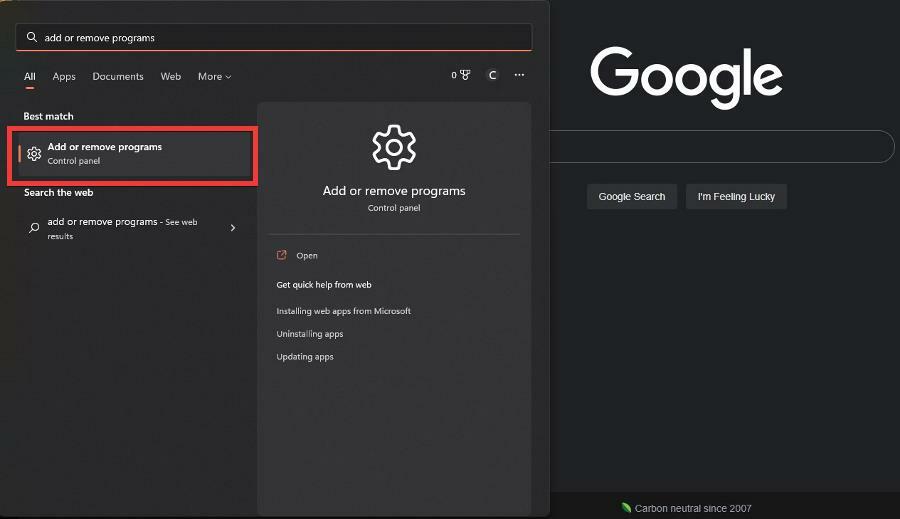
- Vieritä alas, kunnes löydät Paradox Launcherin. Napsauta kolmea pistettä oikealla.
- Napsauta pikavalikosta Poista asennus.
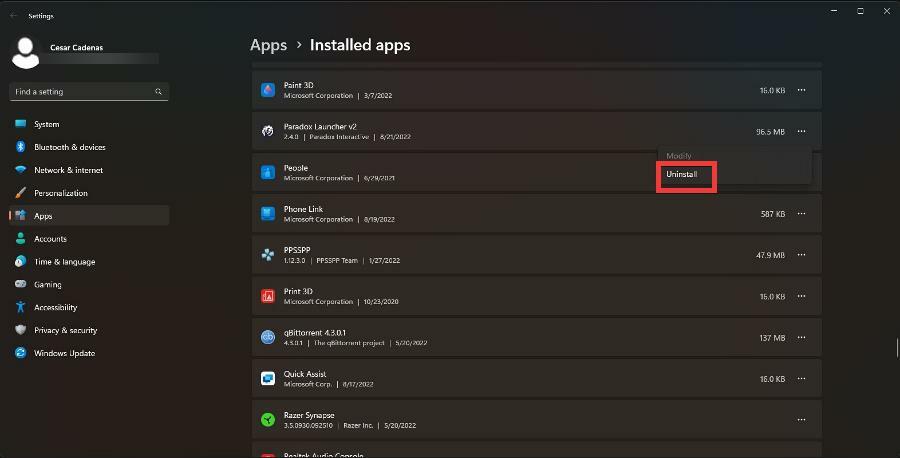
- Kun asennus on poistettu, sinun on poistettava kolme tiettyä kansiota. Jos niitä ei ole, siirry eteenpäin vaiheeseen 9.
- Avaa ensimmäistä kansiota varten File Explorer ja kirjoita seuraava osoite:
C:/käyttäjät//AppData/Local/Programs/Paradox Interactive/ - Missä lukee "
”, kirjoita käyttäjätunnuksesi tietokoneellasi olevaa tiliä varten. - Poista kansio nimeltä kantoraketti.
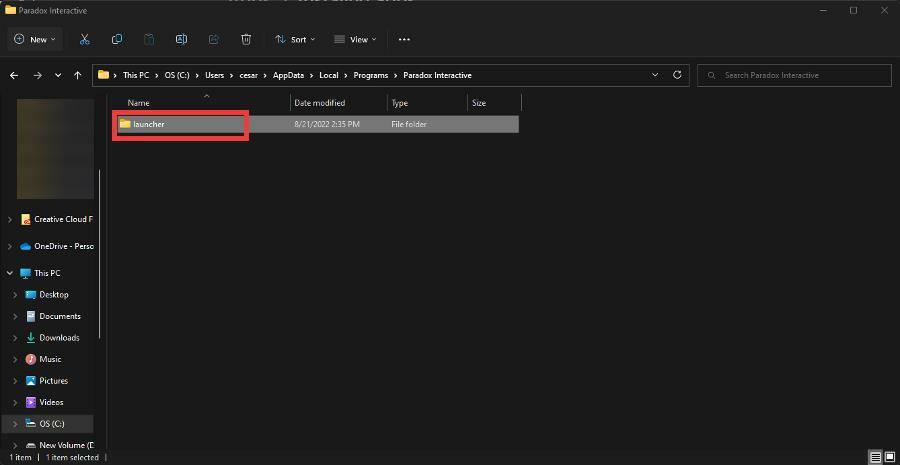
- Poista seuraavaksi tässä näkyvä tiedosto:
C:/käyttäjät//AppData/Local/Paradox Interactive/ 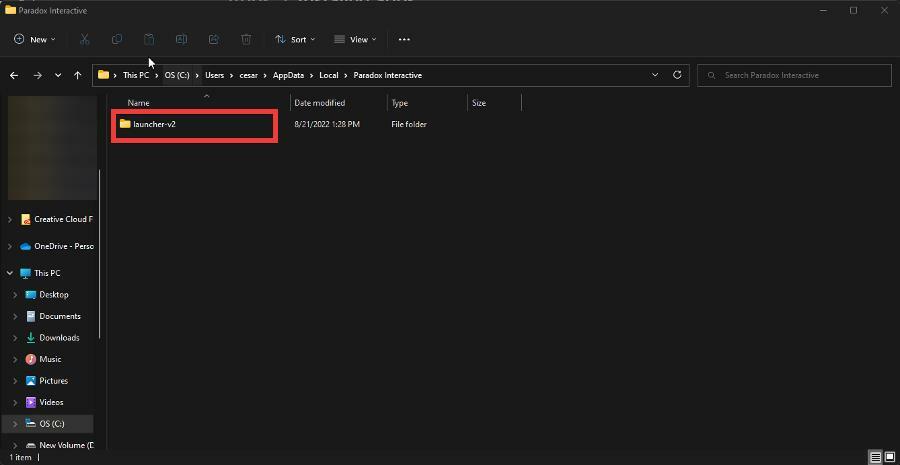
- Poista lopuksi tässä näkemäsi tiedosto:
C:/käyttäjät//AppData/Roaming/Paradox Interactive/launcher-v2/ 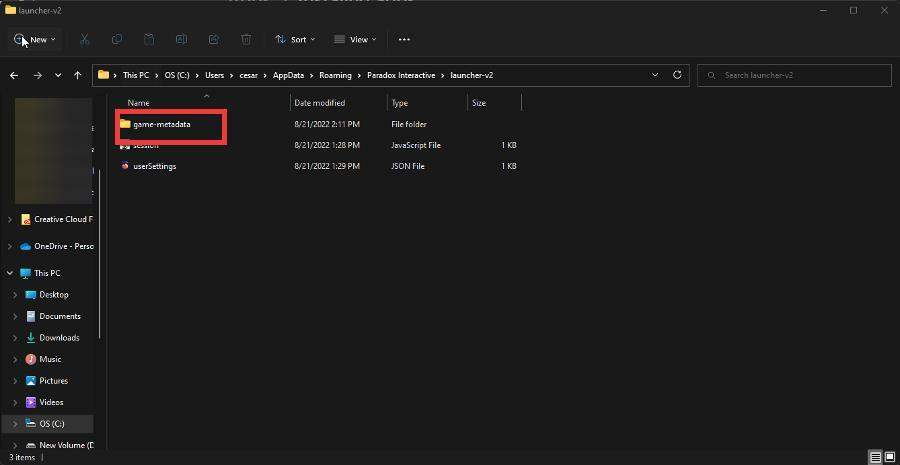
- Kun kansiot on poistettu, etsi joko Steam tai Epic Games Launcher ja suorita se järjestelmänvalvojana.
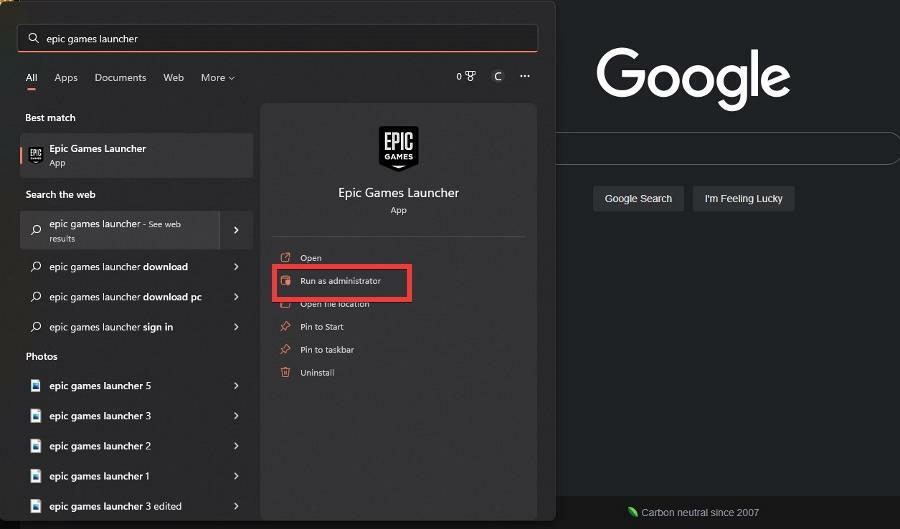
- Näyttöön saattaa tulla pieni ikkuna, jossa kysytään, haluatko tehdä muutoksia. Valitse Joo.
- Suorita nyt käynnistysohjelmassa Paradox Interactive -peli, jota haluat pelata, ja käynnistä se.
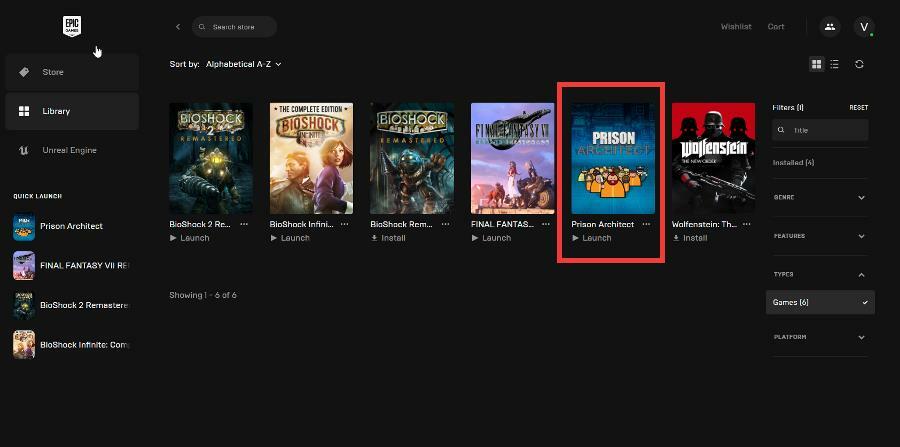
- Suorittamalla nämä vaiheet Paradox Launcher asentaa uudelleen ja poistaa mahdolliset ongelmat.
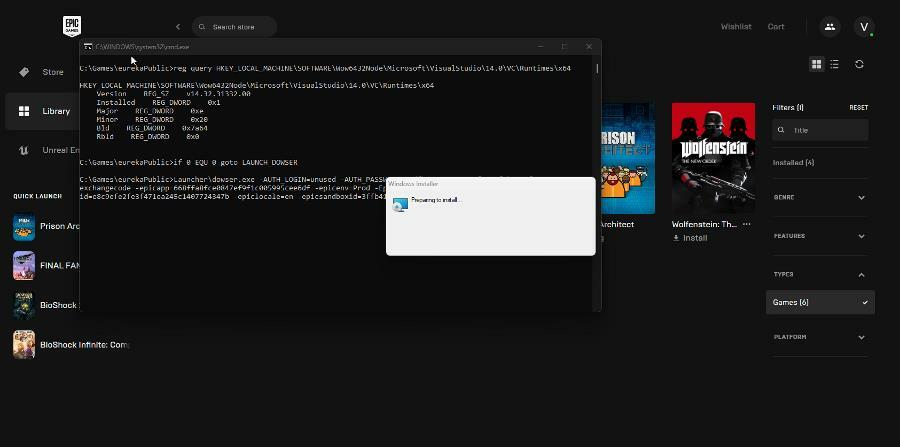
2. Musta näyttö
- Aloita sulkemalla Paradox Launcher.
- Katkaise yhteys Internetiin. Voit tehdä tämän napsauttamalla Wi-Fi-kuvaketta oikeassa alakulmassa ja napsauta sitten mainittua kuvaketta sammuttaaksesi sen.
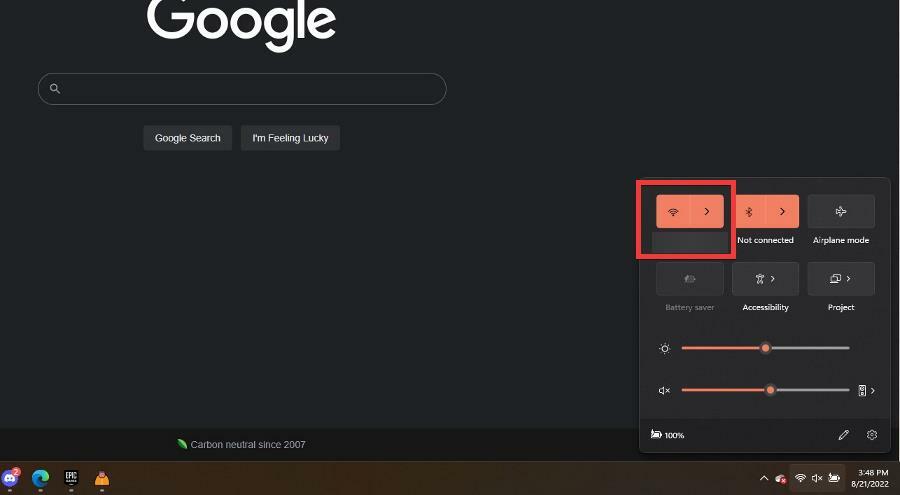
- Avaa Paradox Launcher uudelleen ja kirjaudu ulos, jos tilisi on edelleen kirjautuneena sisään.
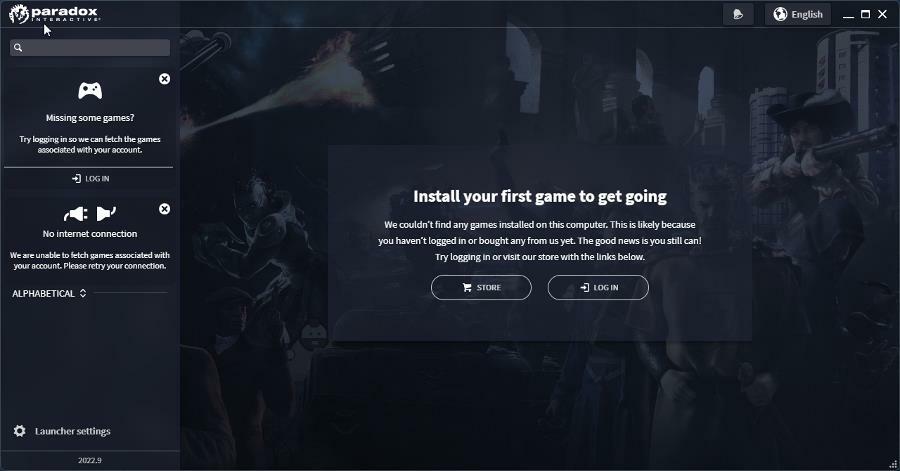
- Muodosta yhteys Internetiin uudelleen ja ongelman pitäisi korjata.
3. Sininen näyttö
- Ensimmäinen tapa päivittää ajurit on siirtyä Windows päivitys -osiossa asetukset valikosta.
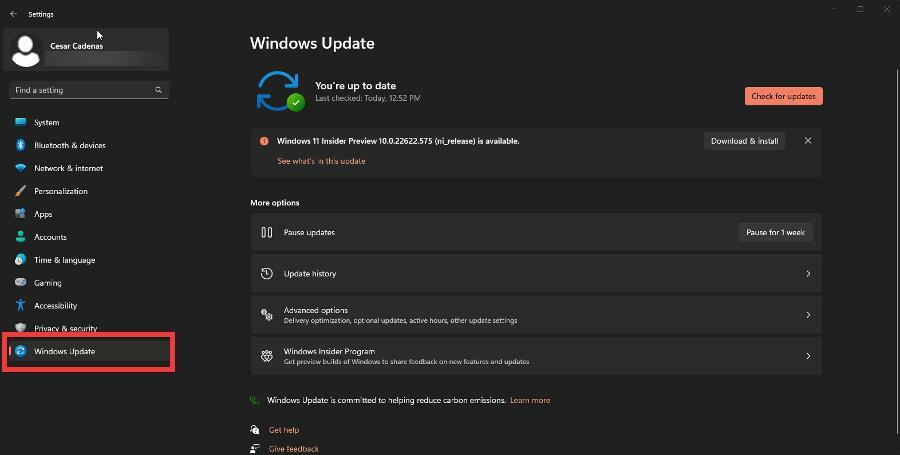
- Voit napsauttaa Tarkista päivitykset -painiketta oikeassa yläkulmassa, jos päivityksiä on saatavilla.
- Voit napsauttaa Lataa ja asenna päivittääksesi tietokoneesi.
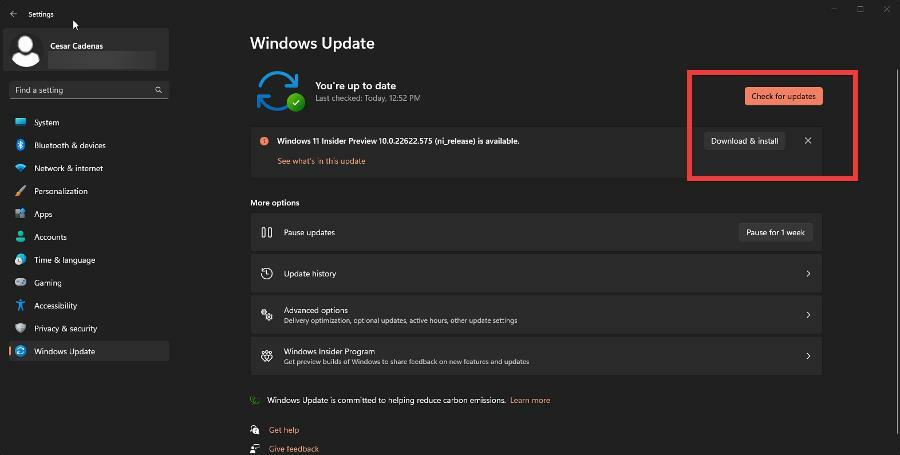
- Päinvastoin, voit avata Laitehallinta ja klikkaa Levyasemat.
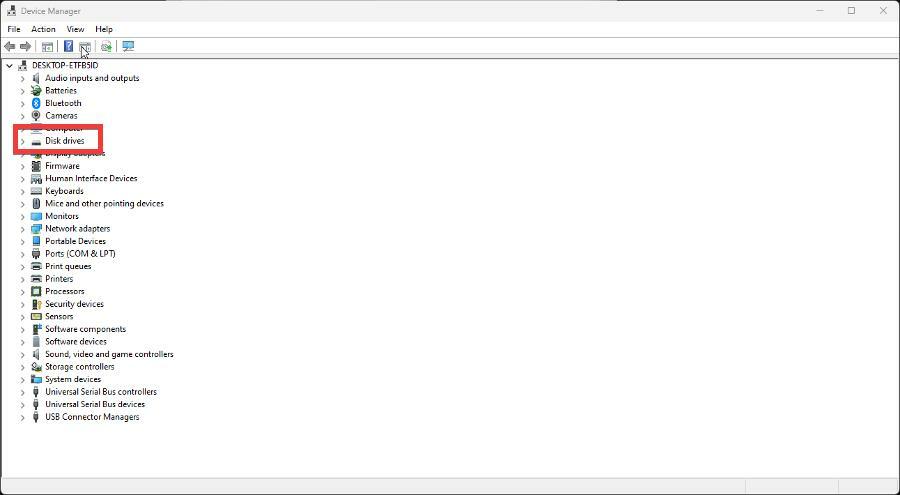
- Napsauta ohjainta hiiren kakkospainikkeella ja valitse Päivitä ajurit.
- Valitse tässä uudessa ikkunassa Hae ohjaimia automaattisesti päivittää. Kun olet valmis, ikkuna sulkeutuu automaattisesti.
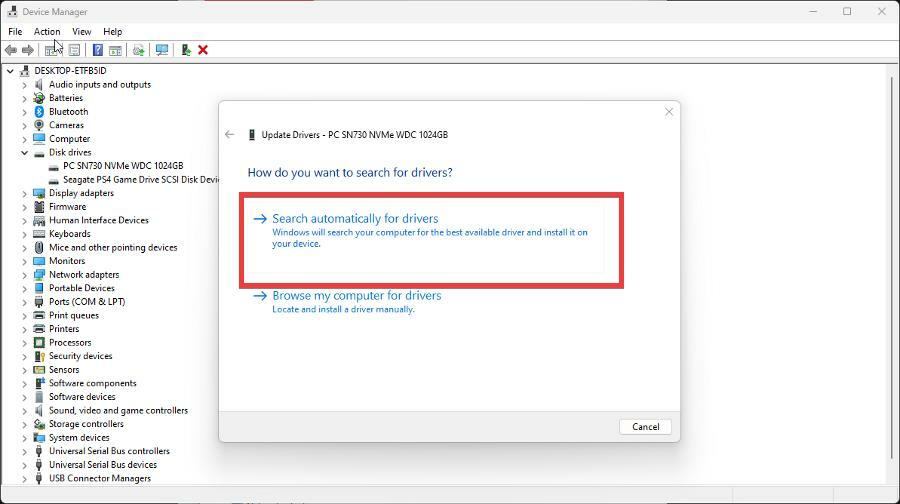
Asiantuntijan vinkki: Joitakin PC-ongelmia on vaikea ratkaista, varsinkin kun kyse on vioittuneista arkistoista tai puuttuvista Windows-tiedostoista. Jos sinulla on ongelmia virheen korjaamisessa, järjestelmäsi voi olla osittain rikki. Suosittelemme asentamaan Restoron, työkalun, joka skannaa koneesi ja tunnistaa vian.
Klikkaa tästä ladataksesi ja aloittaaksesi korjaamisen.
Sinisen näytön ongelmat johtuvat enemmän laitteisto- tai ajuriongelmista kuin Paradox Launcherista.
Tietokoneessa on kymmeniä ohjaimia ja jos jokin niistä on vanhentunut, voit viettää paljon aikaa sen etsimiseen. Jos haluat turvallisemman ja nopeamman vaihtoehdon, sinun kannattaa harkita ohjainpäivityksiin erikoistuneen työkalun käyttöä DriverFix.
Erilaiset virheet johtuvat viallisesta ohjaimesta. Jos näin on, saatat joutua päivittämään tai asentamaan tämän tietyn osan kokonaan uudelleen. Koska prosessi ei ole yksinkertaista, suosittelemme käyttämään automatisoitua työkalua työhön. Voit tehdä sen seuraavasti:
- Lataa ja asenna DriverFix.
- Käynnistä sovellus.
- Odota, että ohjelmisto havaitsee kaikki vialliset ajurit.
- Sinulle esitetään nyt luettelo kaikista ajureista, joissa on ongelmia, ja sinun on vain valittava ne, jotka haluat korjata.
- Odota, että DriverFix lataa ja asentaa uusimmat ohjaimet.
- Uudelleenkäynnistää tietokoneellesi, jotta muutokset tulevat voimaan.

DriverFix
Asenna ja käytä DriverFixiä jo tänään, jotta Windows pysyy turvassa kaikenlaisilta vioittuneille ohjaimille aiheutuvilta virheiltä!
Vieraile verkkosivustolla
Vastuuvapauslauseke: tämä ohjelma on päivitettävä ilmaisesta versiosta tiettyjen toimien suorittamiseksi.
4. Tyhjä ruutu
- Etsi ja avaa Windows Defenderin palomuuri kanssa Edistynyt suojaus.
- Klikkaus Saapuvan liikenteen säännöt vasemman käden puolella.
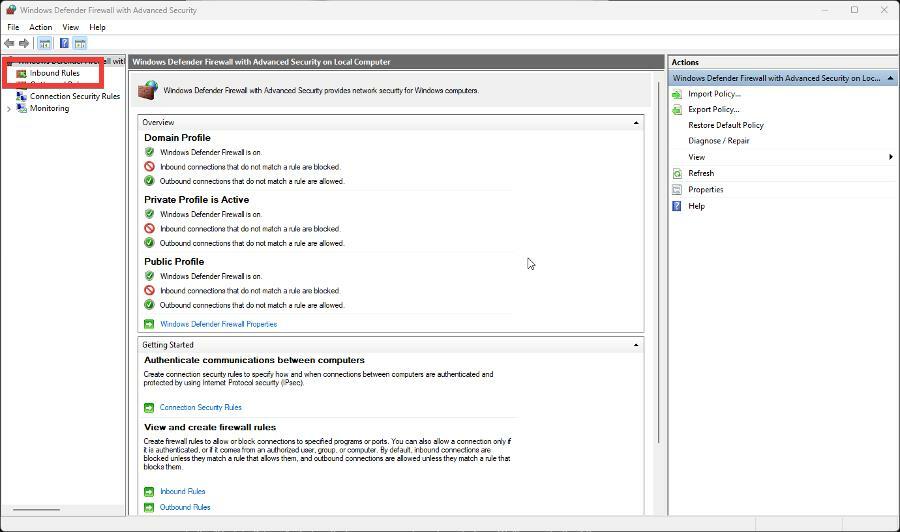
- Klikkaus Uusi sääntö oikealla puolella.
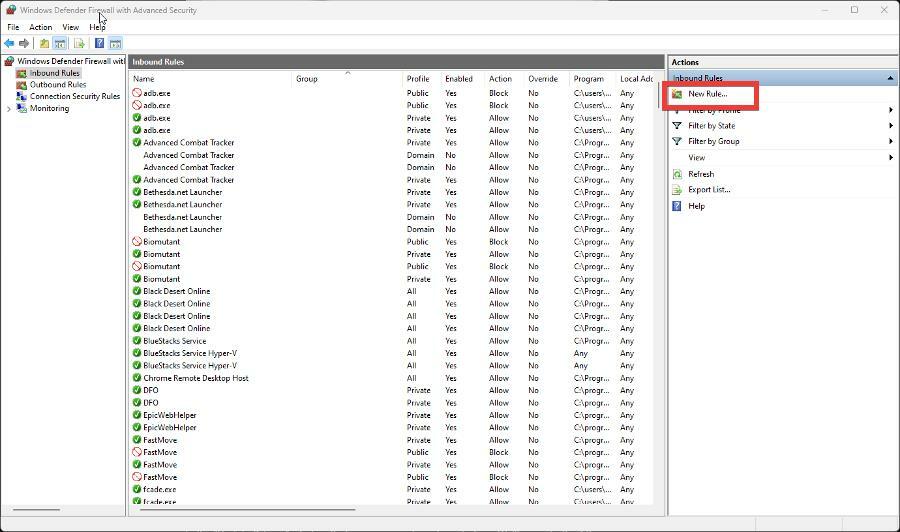
- Napsauta tässä uudessa ikkunassa Ohjelmoida, sitten Seuraava.
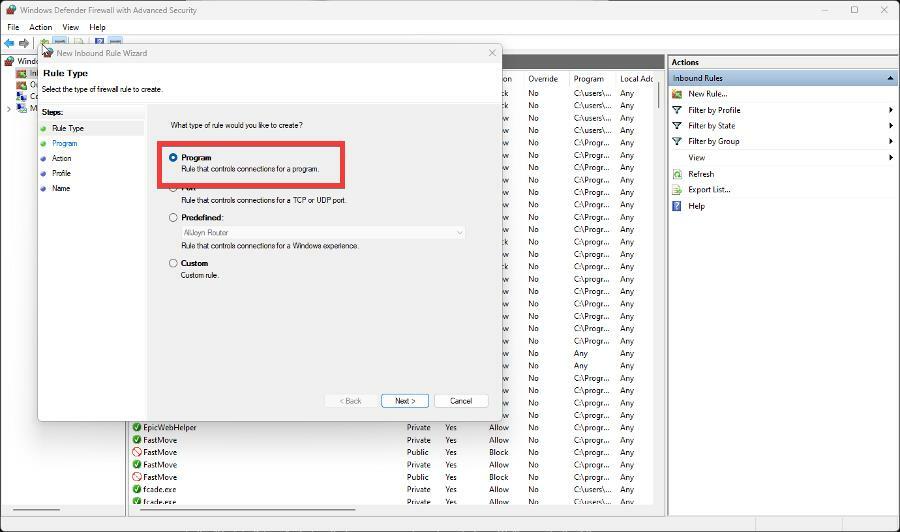
- Klikkaus Selaa.
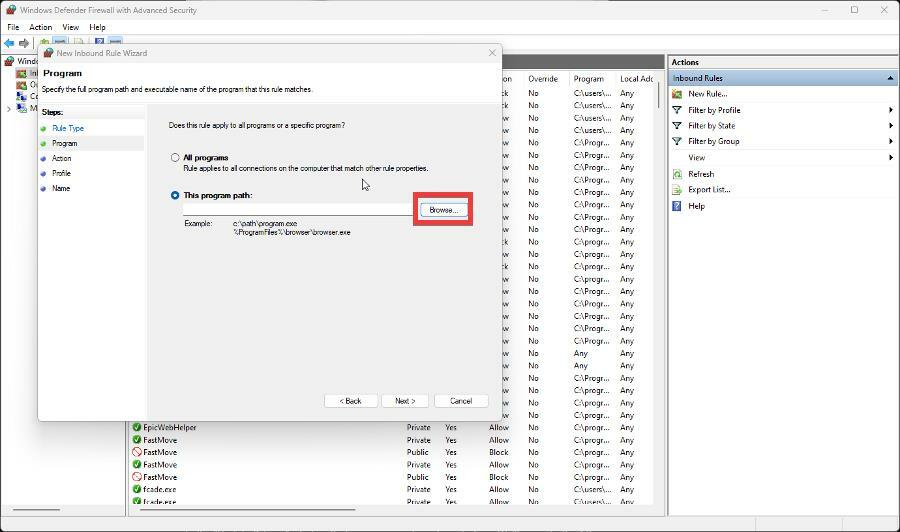
- Siirry File Explorerissa osoitteeseen:
C:\Käyttäjät\\AppData\Local\Programs\Paradox Interactive\launcher - Valitse uusin versio.
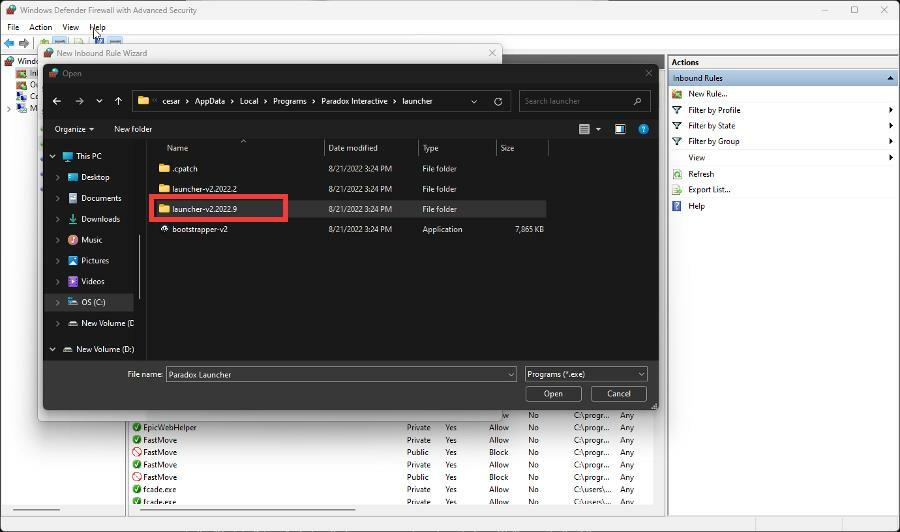
- Valitse seuraavasta kansiosta Paradox Launcher sitten Avata.
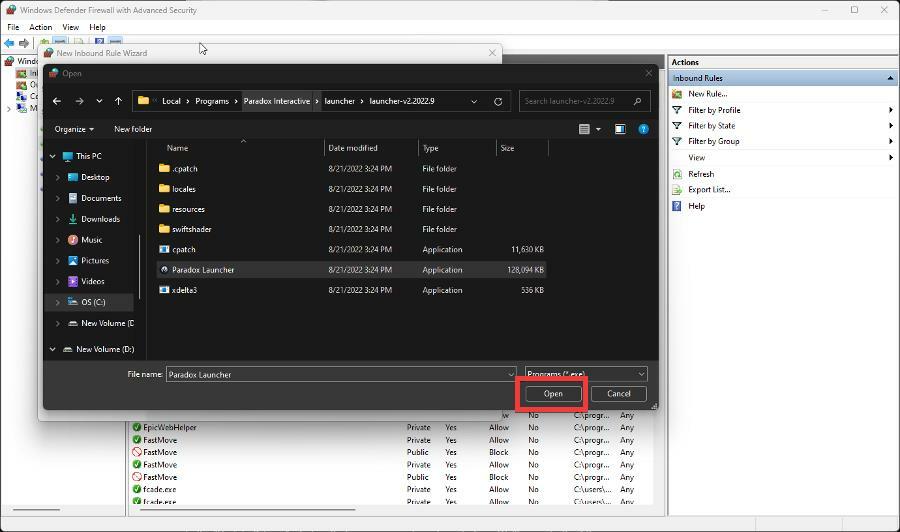
- Napsauta takaisin ohjatussa saapuvan sääntötoiminnossa Seuraava.
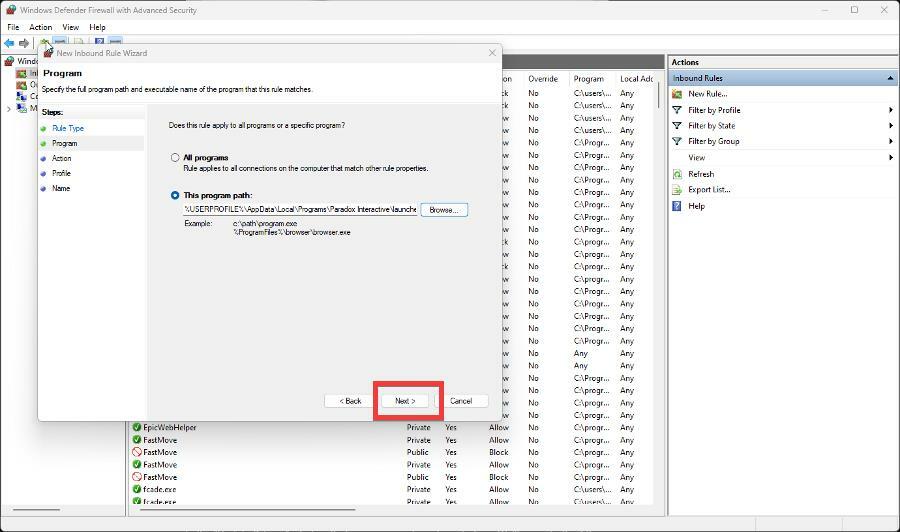
- Klikkaus Salli yhteys, sitten Seuraava.
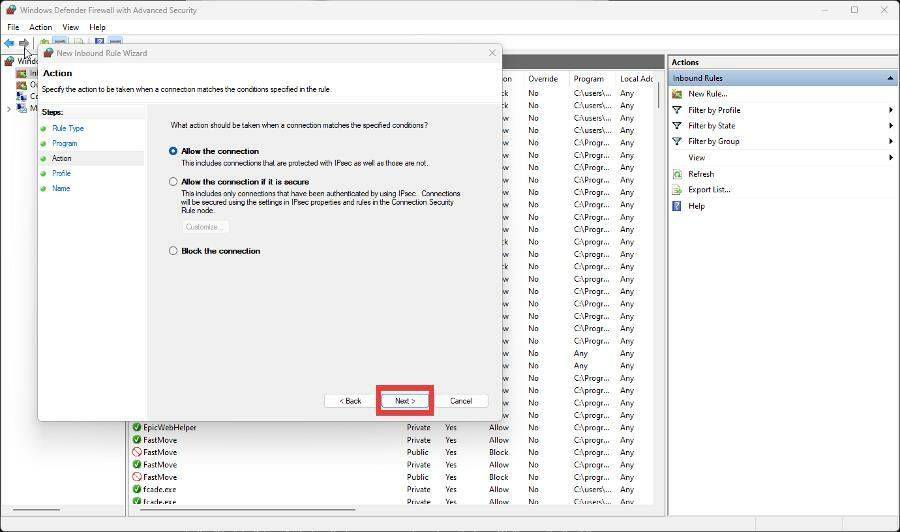
- Määritä, miten sääntöä sovelletaan, ja napsauta sitten Seuraava.
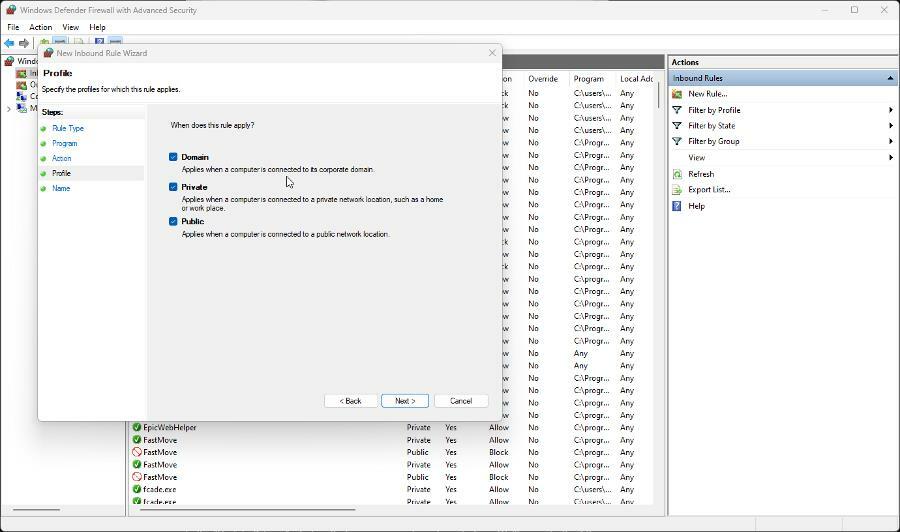
- Anna säännölle nimi ja kuvaus, jos haluat.
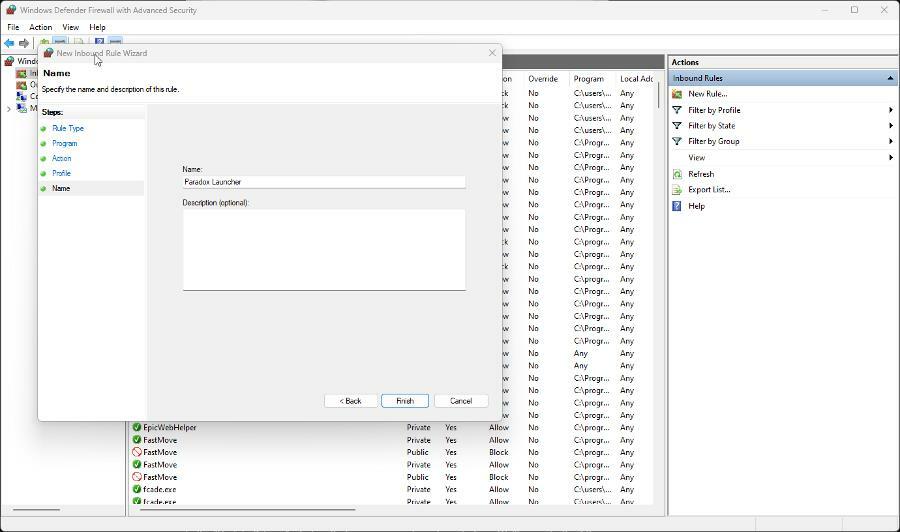
- Klikkaus Suorittaa loppuun.
5. Sovellus kaatuu
- Paradox Launcherin kaatumisongelman ratkaisemiseksi sinun on käytännössä toistettava vaiheet ensimmäisestä ratkaisusta.
- Poista Paradox Launcher -sovelluksen asennus Windowsin asetukset valikosta.
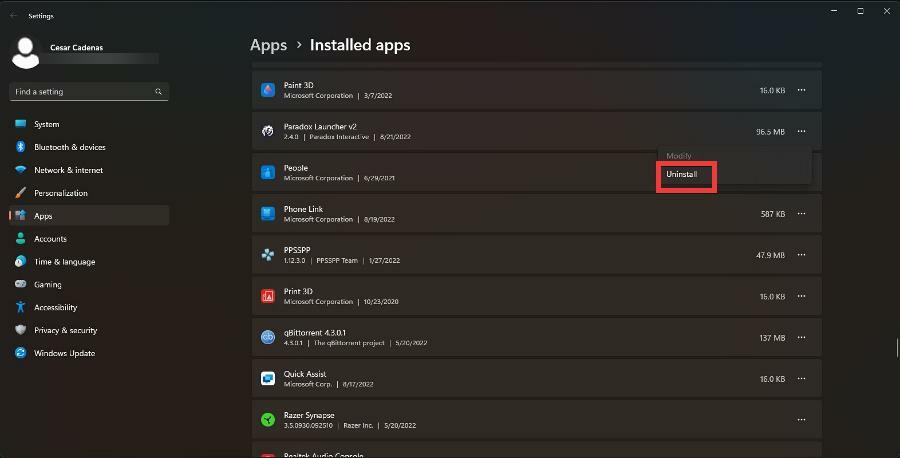
- Ja aivan kuten ennenkin, sinun on mentävä File Exploreriin ja poistettava kolme tiettyä kansiota.
- Mene:
C:/käyttäjät//AppData/Local/Programs/Paradox Interactive/ - Poista kuvassa näkyvä kansio. Muista se on korvattava käyttäjätunnuksella, jota käytät tietokoneessasi.
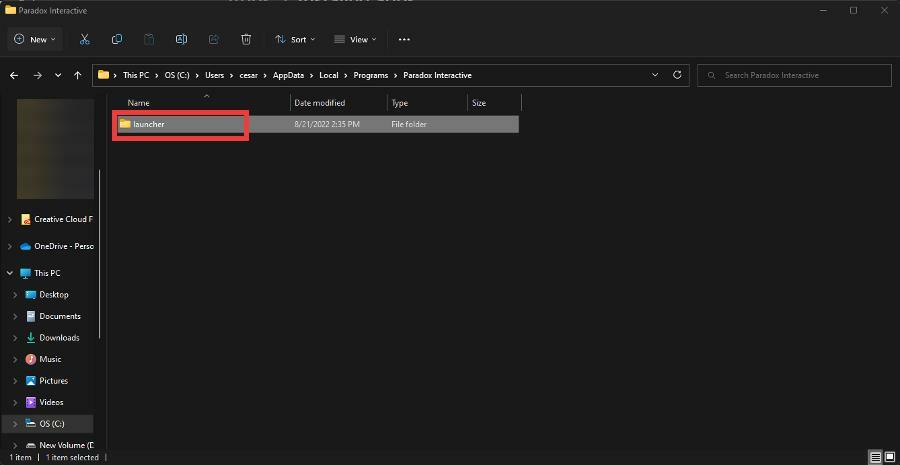
- Siirry nyt osoitteeseen:
C:/käyttäjät//AppData/Local/Paradox Interactive/ - Poista kuvassa näkyvä kansio:
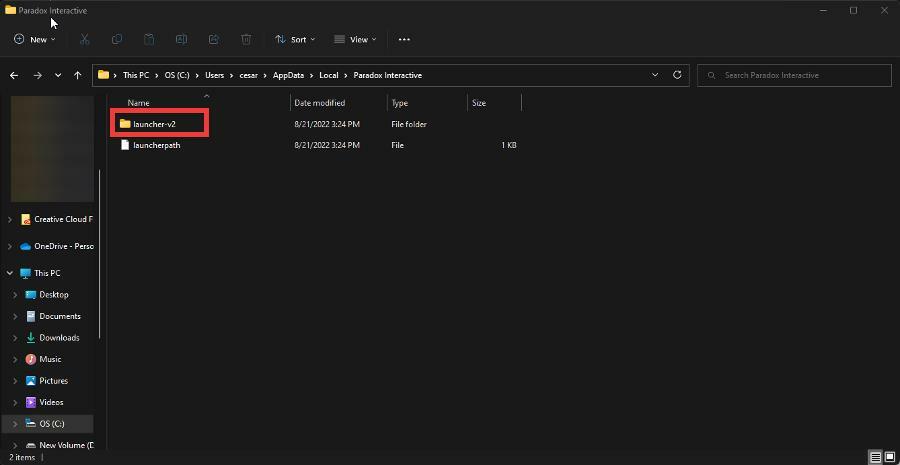
- Mene:
C:/käyttäjät//AppData/Roaming/Paradox Interactive/launcher-v2/ - Poista siellä oleva kansio:
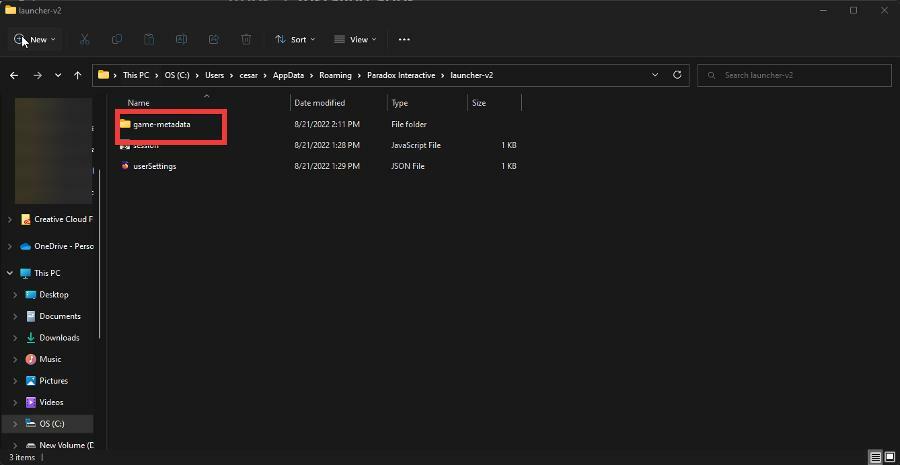
- Suorita nyt joko Steam tai Epic Games Launcher, sen mukaan, kummalla on Paradox Interactive -nimi, ja suorita se järjestelmänvalvojana.
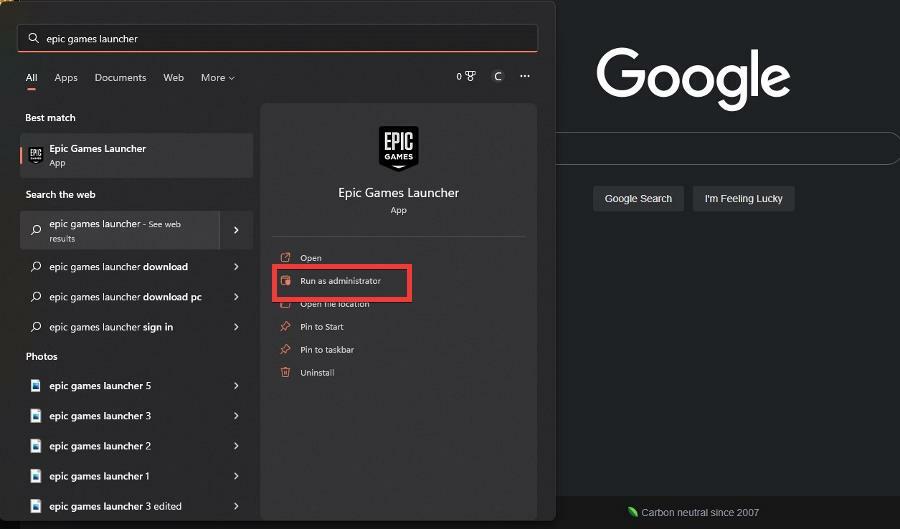
- Käynnistä Paradox Interactive -nimi kolmannen osapuolen sovelluksesta.
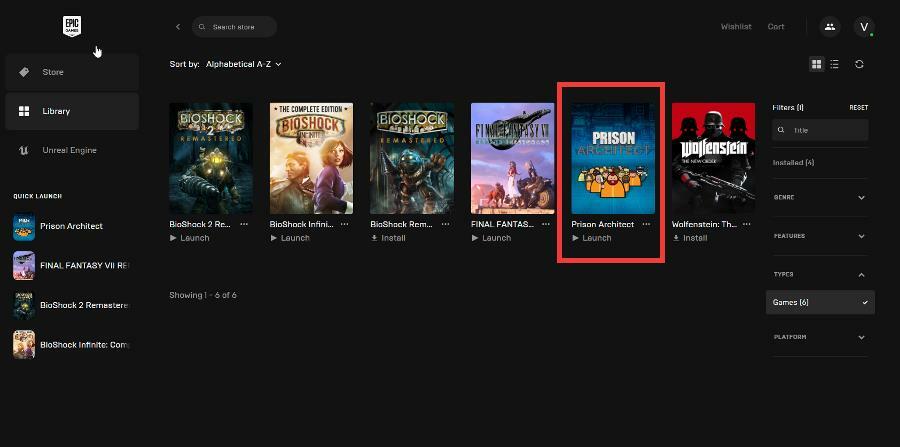
- Tämä asentaa Paradox Launcherin uudelleen ja saa pelin valmiiksi.
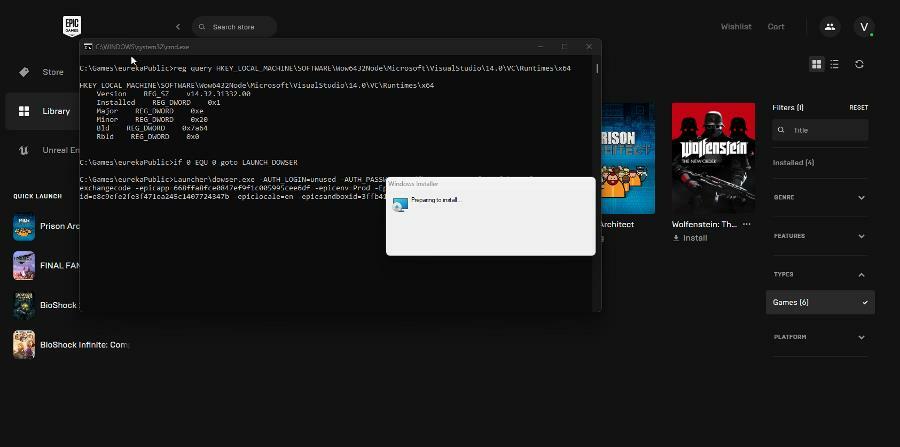
6. Peli on jo asennettu
- Aloita poistamalla asennus Paradox Launcher ja siirry seuraaviin paikkoihin File Explorerissa.
- Siirry ensin osoitteeseen:
C:/käyttäjät//AppData/Local/Programs/Paradox Interactive/ - Poista tiedosto sieltä:
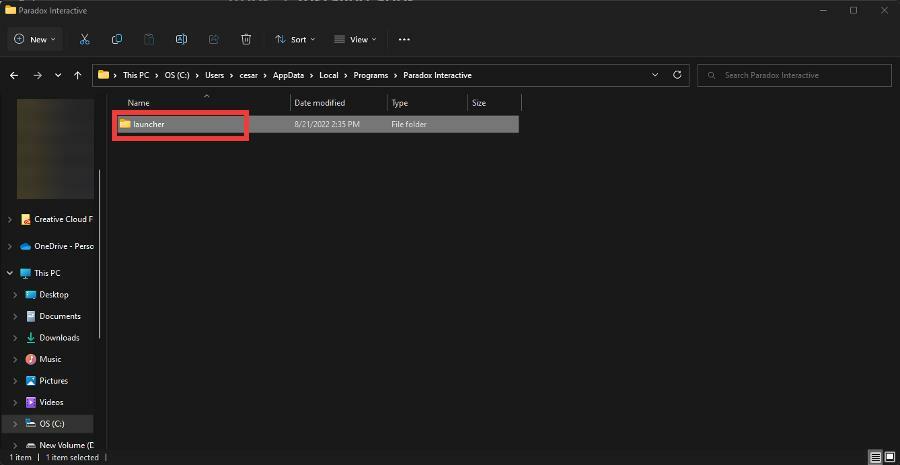
- Siirry sitten osoitteeseen:
C:/käyttäjät//AppData/Local/Paradox Interactive/ - Poista siellä oleva kansio:
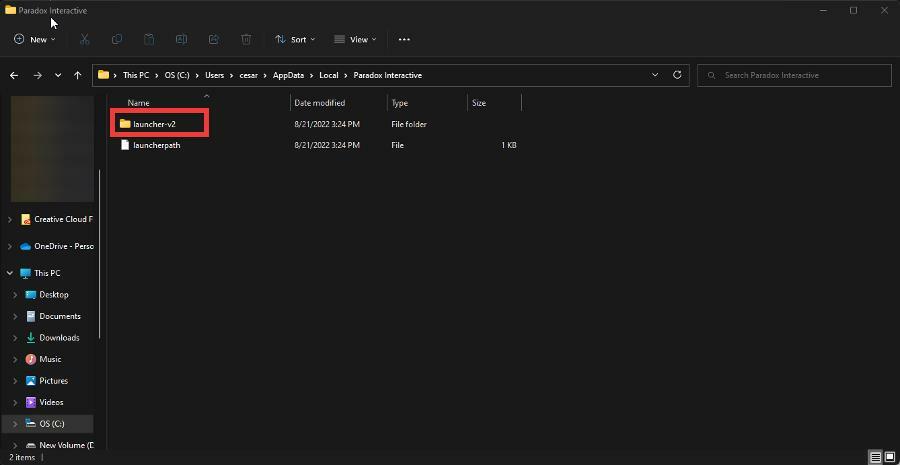
- Siirry lopuksi osoitteeseen:
C:/käyttäjät//AppData/Roaming/Paradox Interactive/launcher-v2/ - Poista siellä oleva kansio.
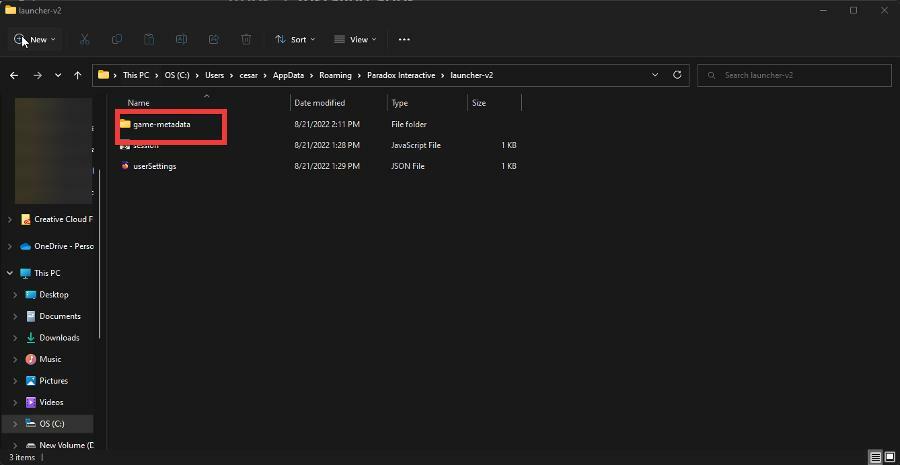
- Käynnistä Paradox Interactive -peli kolmannen osapuolen käynnistysohjelmalla, kuten Steam tai Epic Games Launcher.
- Kuinka pelata Myst Game Seriesia Windows 10/11 -tietokoneellasi
- 3 helppoa tapaa poistaa Steam Cloud -tallennukset tietokoneeltasi
- 4 parasta tapaa pelata Heroes of Might and Magic 3 -peliä Windowsissa/Macissa
7. Play-painike ei toimi
- Voit kokeilla kahta tapaa. Ensin voit suorittaa Paradox Launcherin järjestelmänvalvojana. Tuo hakupalkki esiin ja kirjoita Paradox Launcher.
- Valitse Suorita järjestelmänvalvojana.
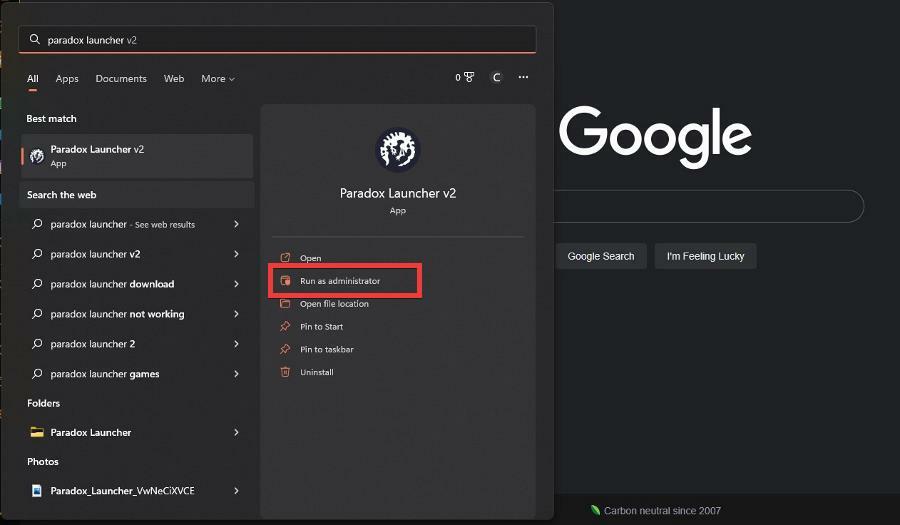
- Toinen asia, jonka voit tehdä, on päivittää sovellus manuaalisesti, jos se ei ole tehnyt sitä automaattisesti. Siirry Paradox Launcherin verkkosivustolle ja lataa sovellus uudelleen päivittääksesi sen.
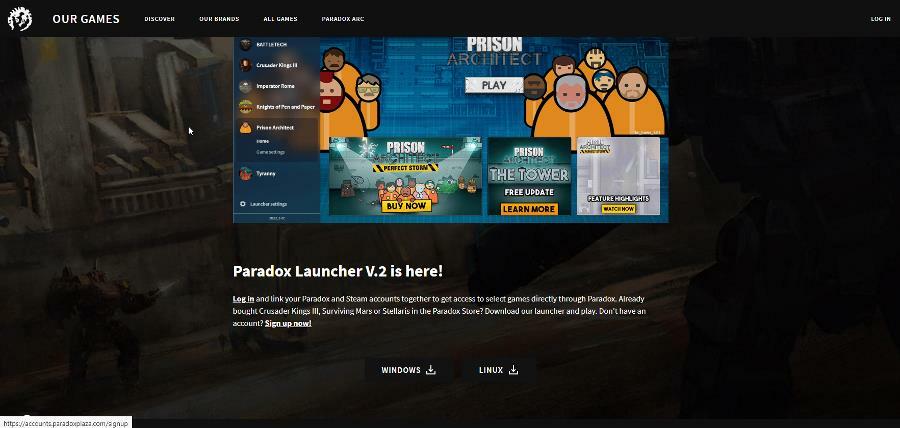
8. Määritystiedostoa ei löydy
- Tämän ongelman korjaaminen edellyttää, että suoritat ensimmäisen ratkaisun. Aloita poistamalla Paradox Launcher tietokoneeltasi.
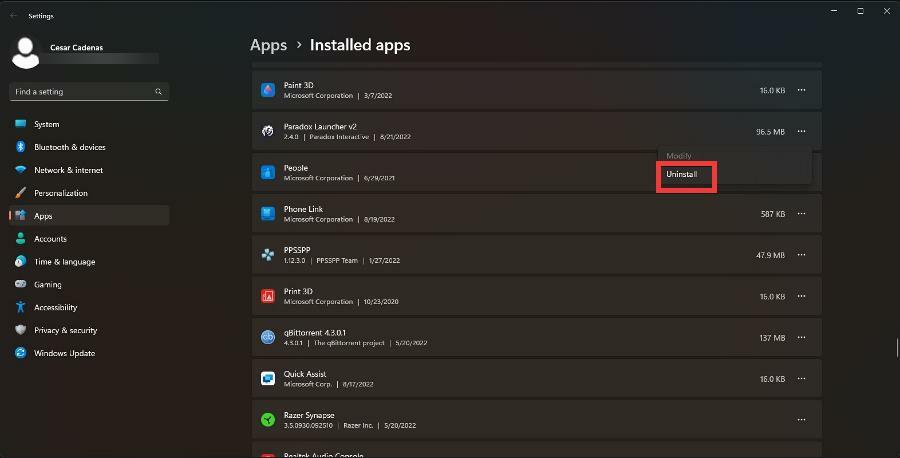
- Siirry nyt osoitteeseen:
C:/käyttäjät//AppData/Local/Programs/Paradox Interactive/ - Poista siellä oleva kansio:
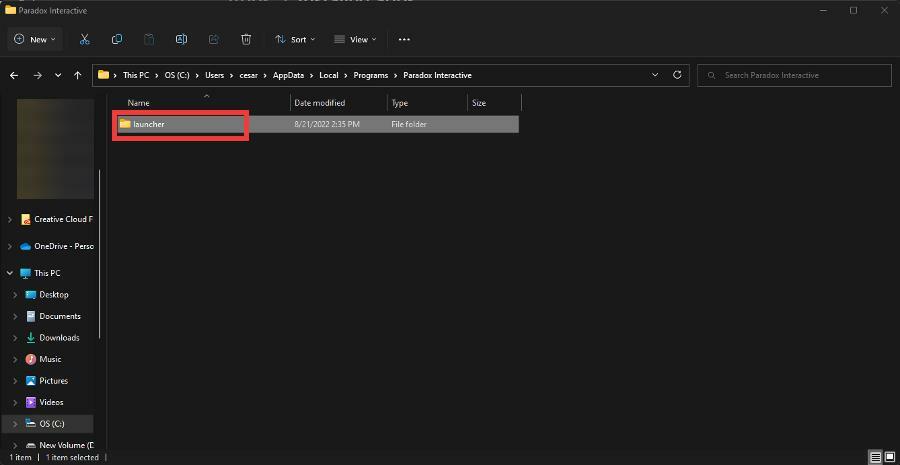
- Siirry nyt osoitteeseen:
C:/käyttäjät//AppData/Local/Paradox Interactive/ - Poista kansio:
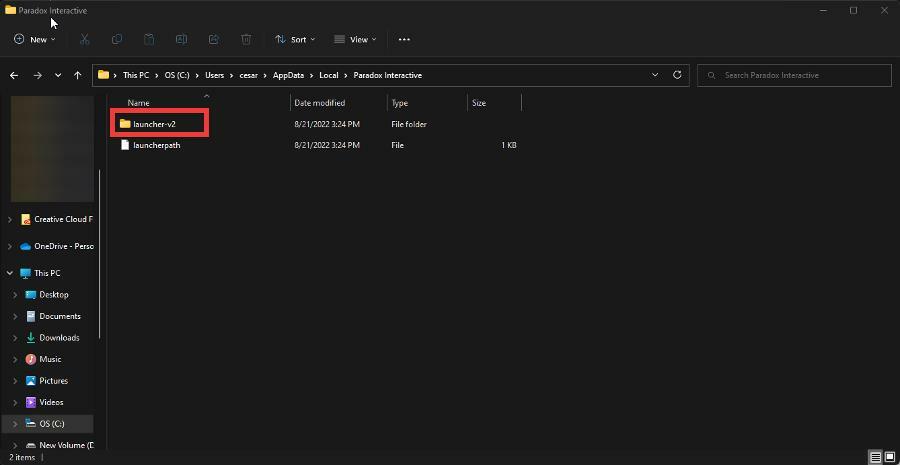
- Siirry lopuksi osoitteeseen:
C:/käyttäjät//AppData/Roaming/Paradox Interactive/launcher-v2/ - Poista kansio nimeltä pelin metatiedot:
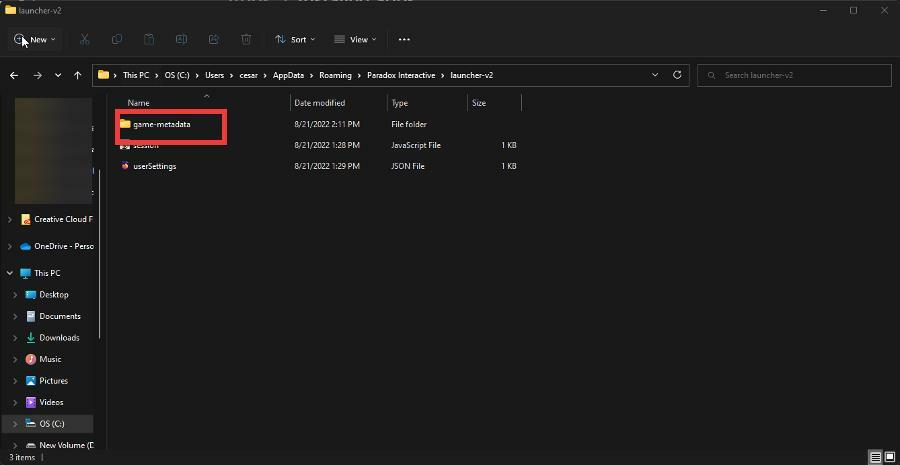
9. Omistajuutta ei voi vahvistaa
- Pelin omistajuuden vahvistaminen Paradox Launcherissa johtuu jostain Windowsin ongelmasta.
- Yksi tapa korjata se on käynnistää peli kolmannen osapuolen käynnistysohjelman, kuten Steamin tai Epic Games Launcherin, kautta.
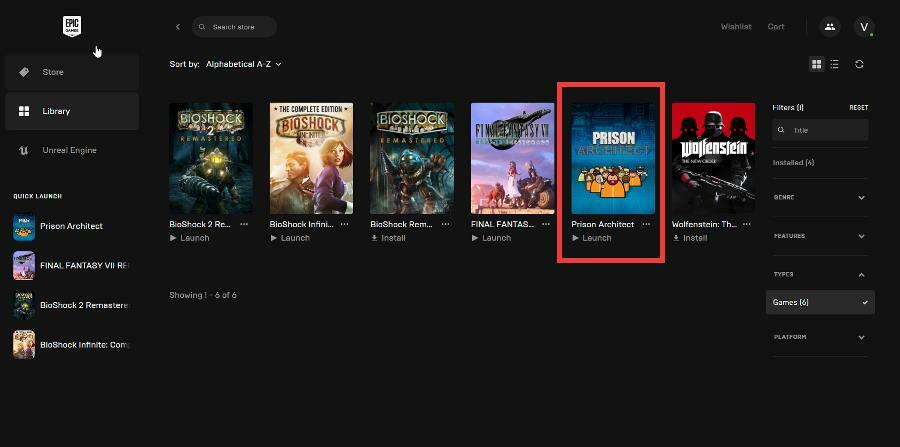
- Jos ostit pelin Microsoft Storesta, sinun tulee ensin käynnistää tietokoneesi uudelleen.
- Kun olet käynnistänyt tietokoneen uudelleen, siirry Microsoft Storeen ja käynnistä peli sieltä. Ongelma pitäisi korjata.
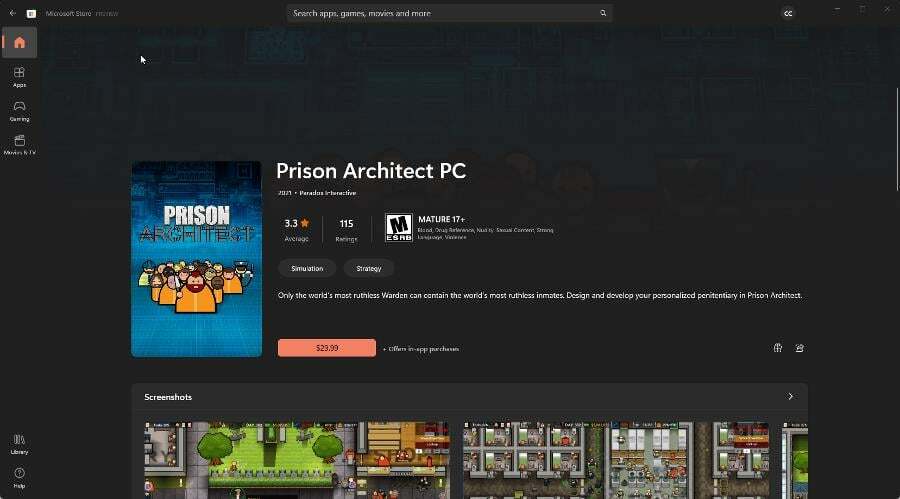
10. V2-asetusvirhe
- Varmista, että Paradox Launcher noudattaa saapuvia sääntöjä Windows Defenderin palomuuri kanssa Edistynyt suojaus.
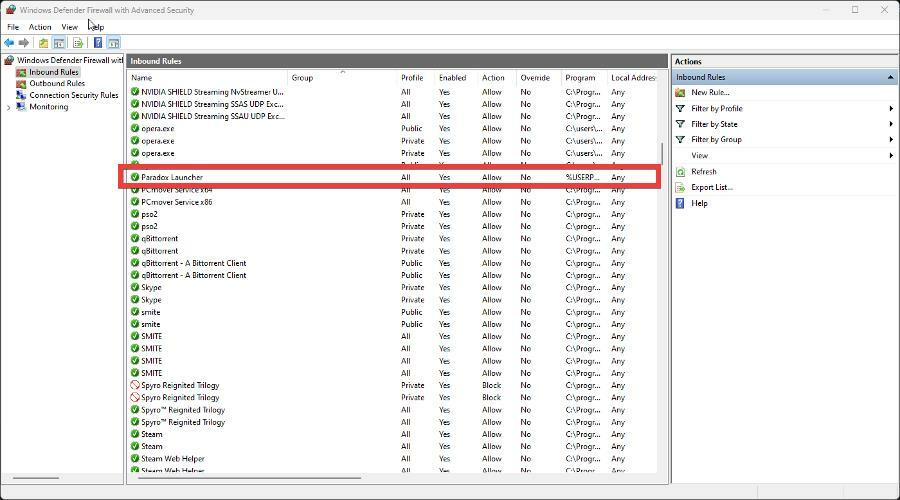
- Lisää saapuvan liikenteen sääntö napsauttamalla Saapuvan liikenteen säännöt vasemman käden puolella.
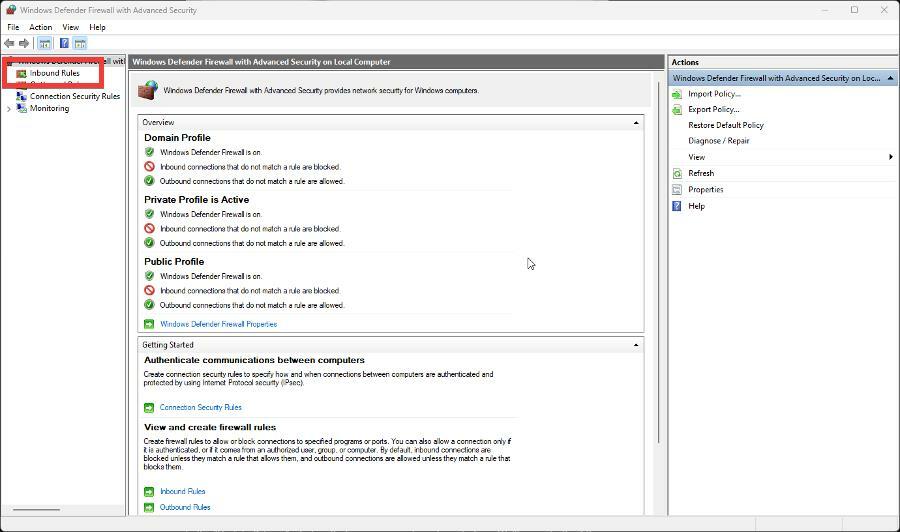
- Lisää saapuva sääntö Paradox Launcheriin napsauttamalla Saapuvan liikenteen säännöt.
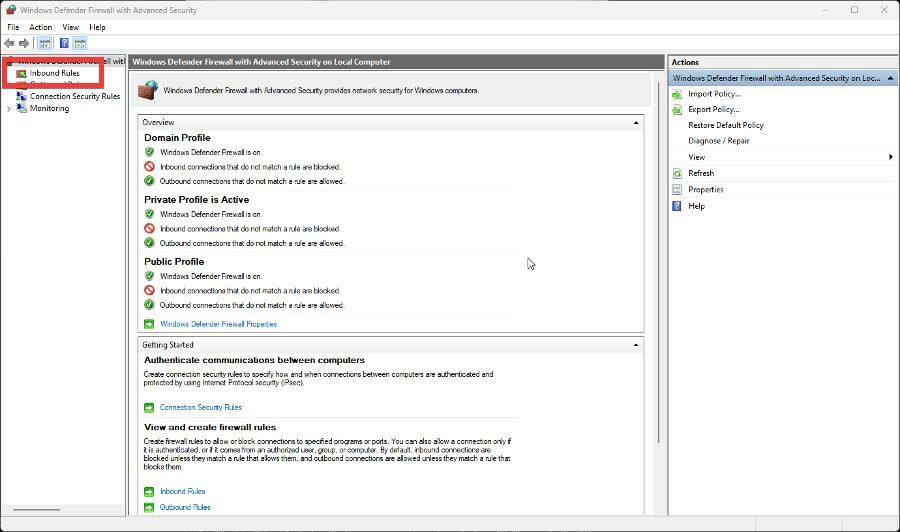
- Klikkaus Uusi sääntö oikeassa yläkulmassa.
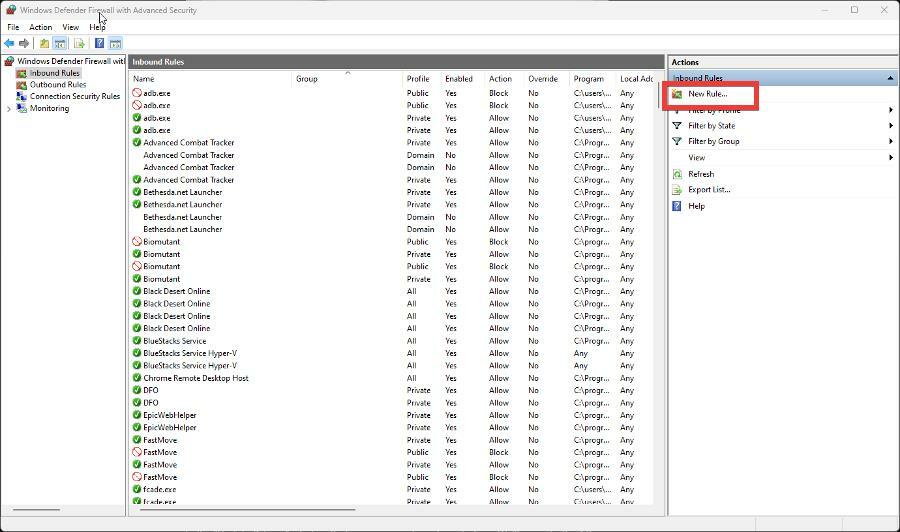
- Valitse uudessa ikkunassa Ohjelmoida ja napsauta sitten Seuraava.
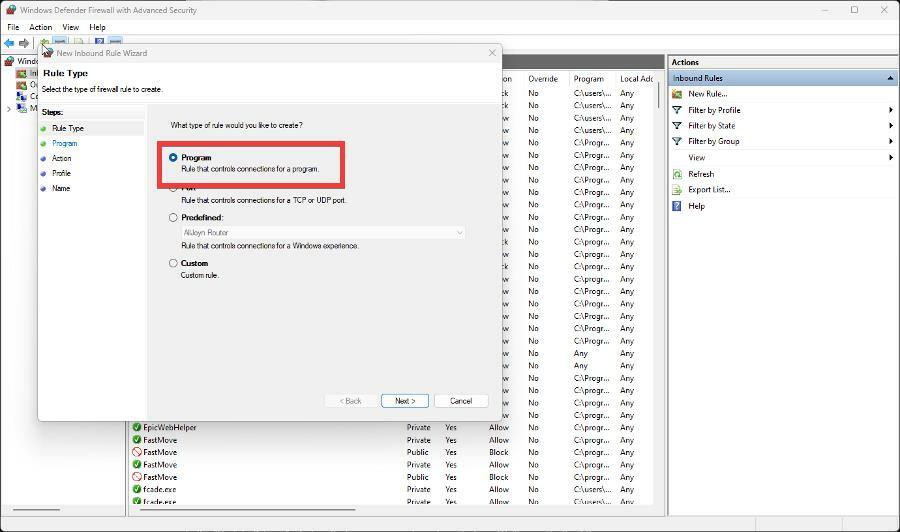
- Napsauta seuraavassa ikkunassa Selaa.
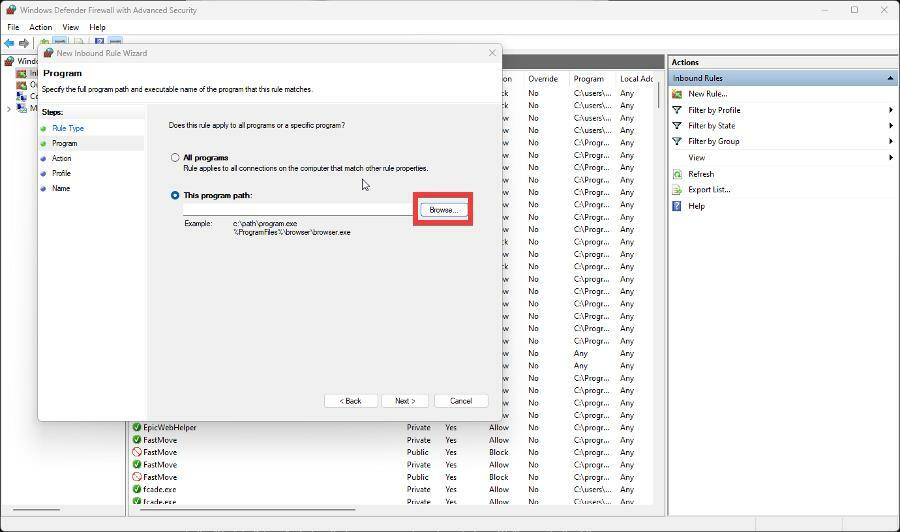
- Mene:
C:\Käyttäjät\\AppData\Local\Programs\Paradox Interactive\launcher - Avaa Paradox Launcherin suurin versio.
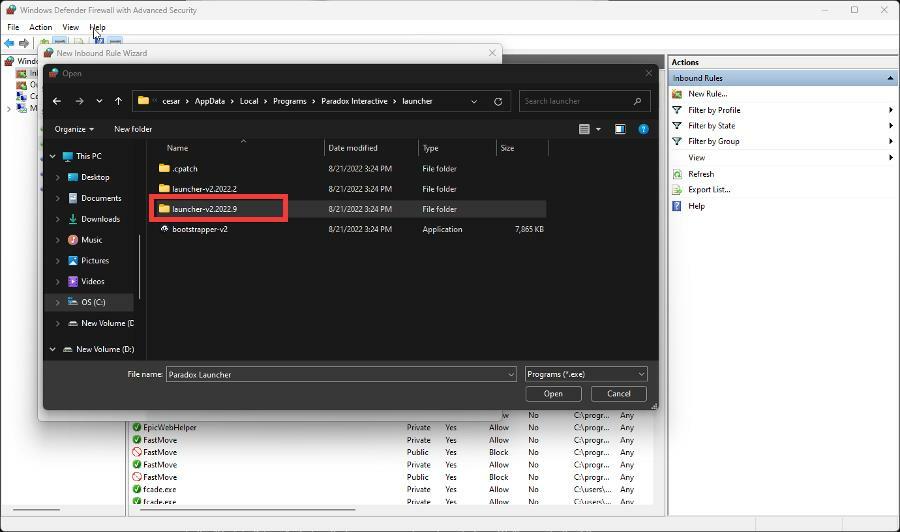
- Valitse Paradox Launcher ja napsauta sitten Avata.
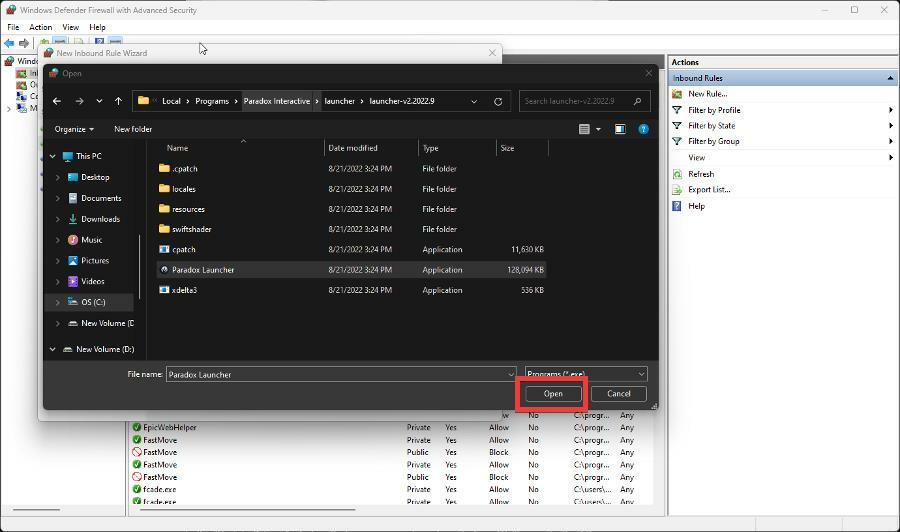
- Kun käynnistysohjelma on nyt ohjelman polulla, napsauta Seuraava.
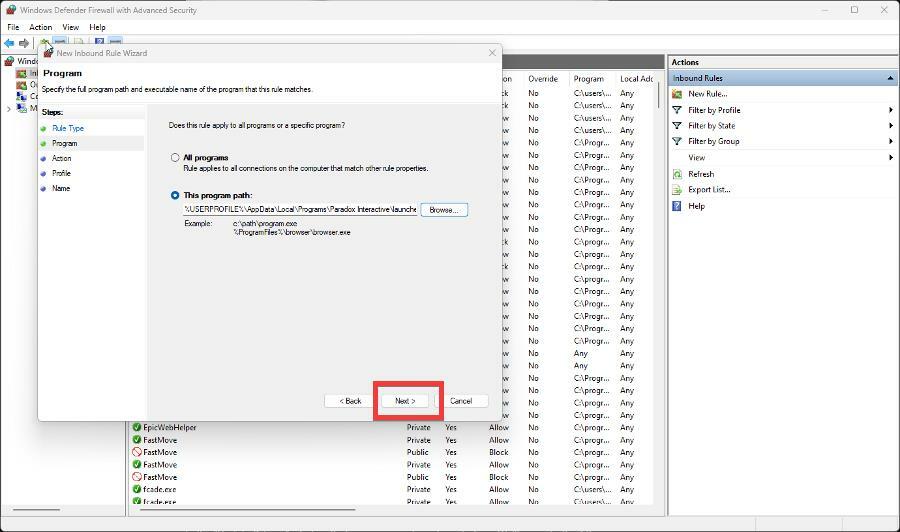
- Valitse seuraavassa ikkunassa Salli yhteys ja napsauta sitten Seuraava.
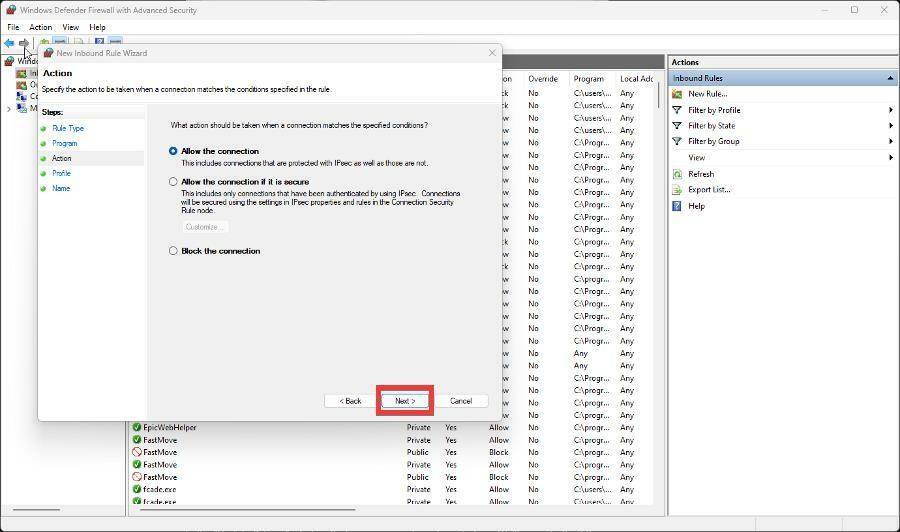
- Valitse seuraavassa ikkunassa, milloin sääntö on voimassa. Klikkaus Seuraava kun valmis.
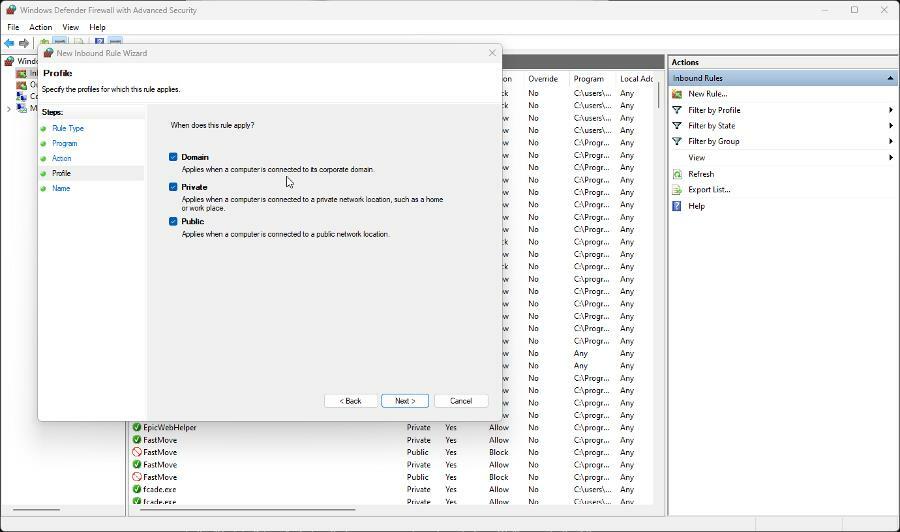
- Nimeä sääntö ja kuvaile sitä, jos haluat. Osuma Suorittaa loppuun kun valmis.
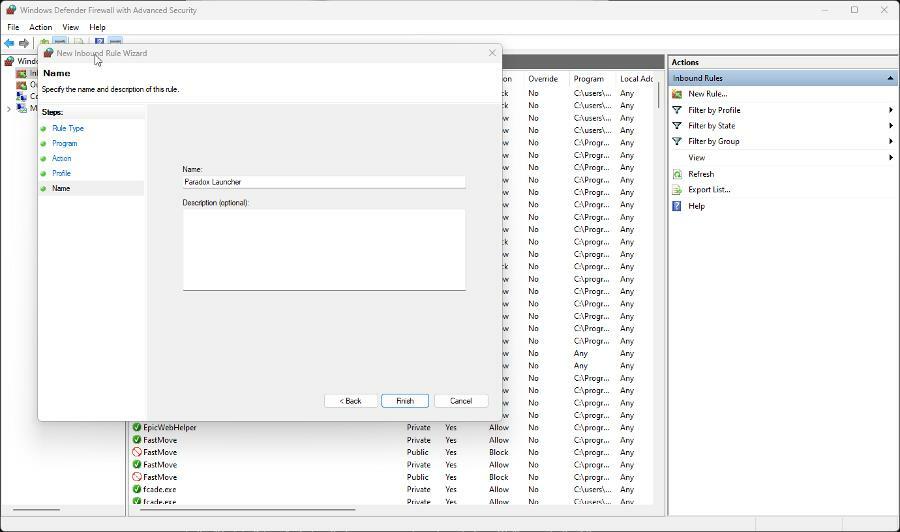
- Tarkista myös virustorjuntaohjelmistosi karanteeniosio. Joskus EXE-tiedosto merkitään virukseksi. Jos se on siellä, palauta tiedosto ja avaa Paradox Launcher.
- Tässä esimerkissä EXE-tiedosto ei ole karanteeniosiossa, mutta se näyttää samalta kuin tämä.
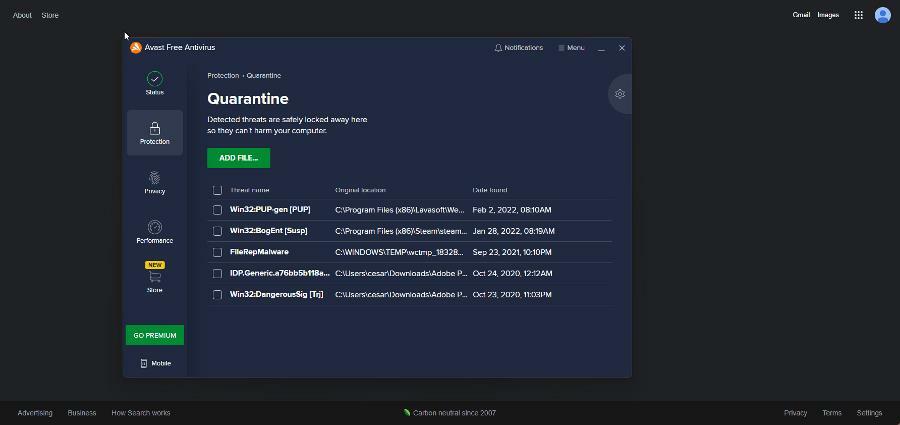
- Jos edelliset vaiheet eivät toimineet, on olemassa toinen tapa.
- Suorita kolmannen osapuolen käynnistysohjelma, kuten Steam tai Epic Games Launcher, järjestelmänvalvojana.
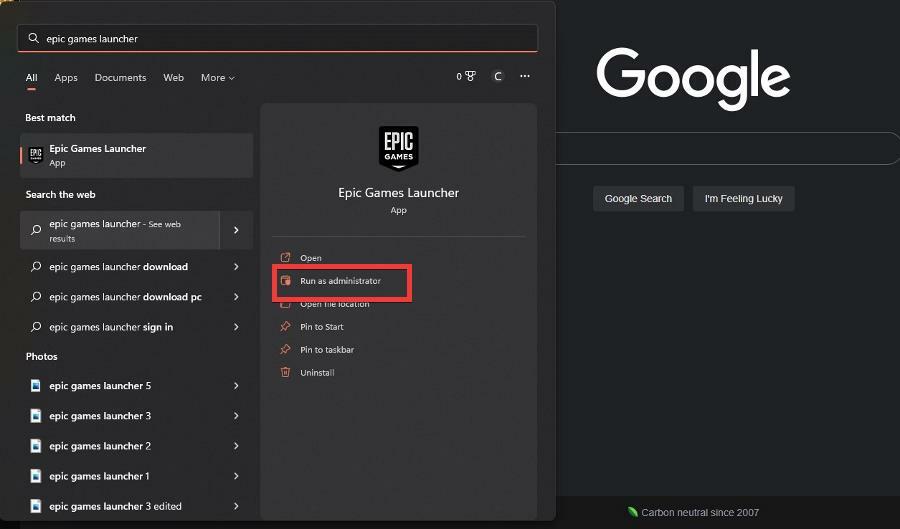
- Suorita peli suoraan kolmannen osapuolen käynnistysohjelmasta.
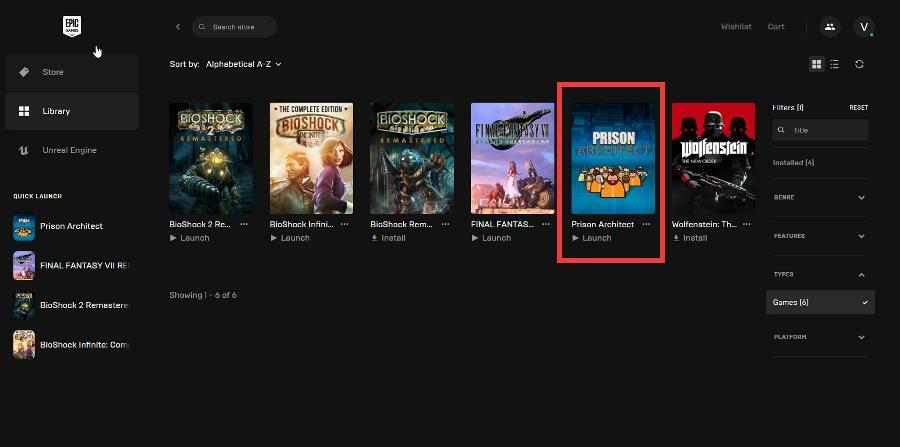
- Sulje kolmannen osapuolen käynnistysohjelma ja poista Paradox Launcher Windows-tietokoneeltasi.
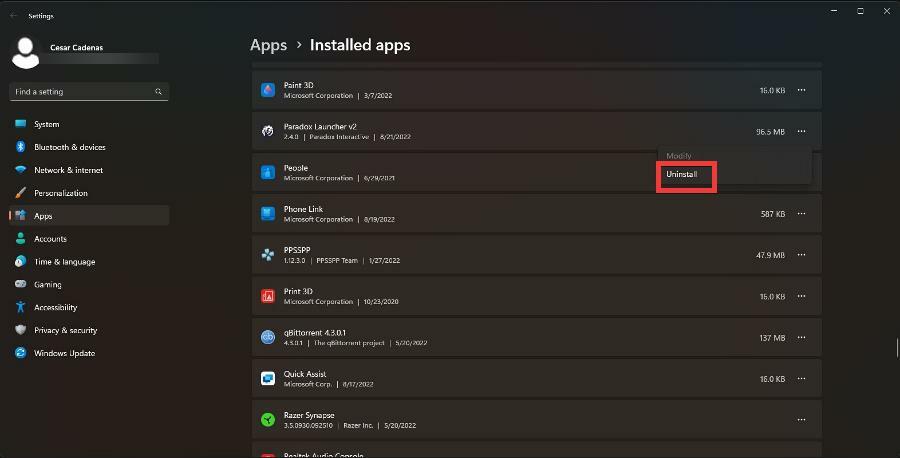
- Avaa kolmas osapuoli uudelleen ja aloita peli. Tämä aiheuttaa Paradox Launcherin uudelleenasennuksen.
11. Odota
- Joskus kantoraketti alkaa latautua loputtomasti. Onneksi tähän on ratkaisu, joten napsauta hakupalkkia ja etsi Rekisterieditori. Napsauta ensimmäistä näkemääsi merkintää.
- Näyttöön saattaa tulla ikkuna, jossa kysytään, haluatko tehdä muutoksia. Klikkaus Joo.
- Vuonna Rekisterieditorin osoitepalkki, tulla sisään:
HKEY_CURRENT_USER\SOFTWARE\Microsoft\Windows\CurrentVersion\Explorer\User Shell Folders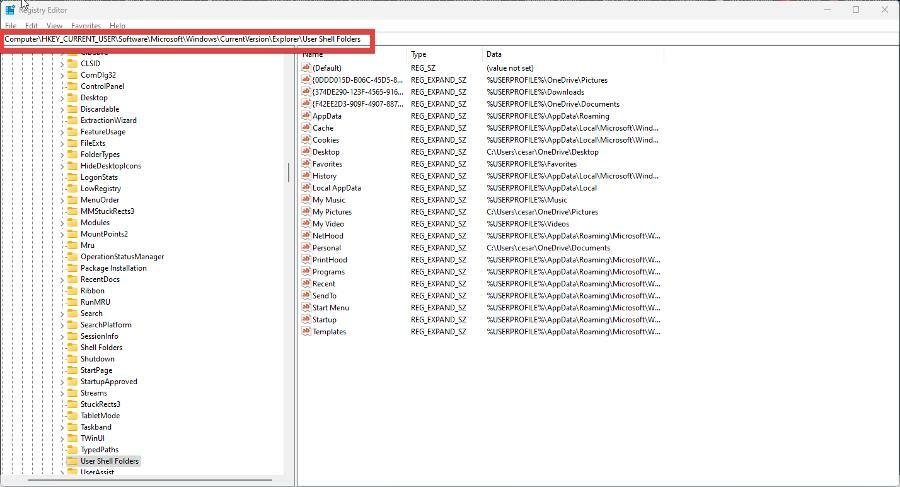
- Kaksoisnapsauta oikealla puolella Henkilökohtainen.
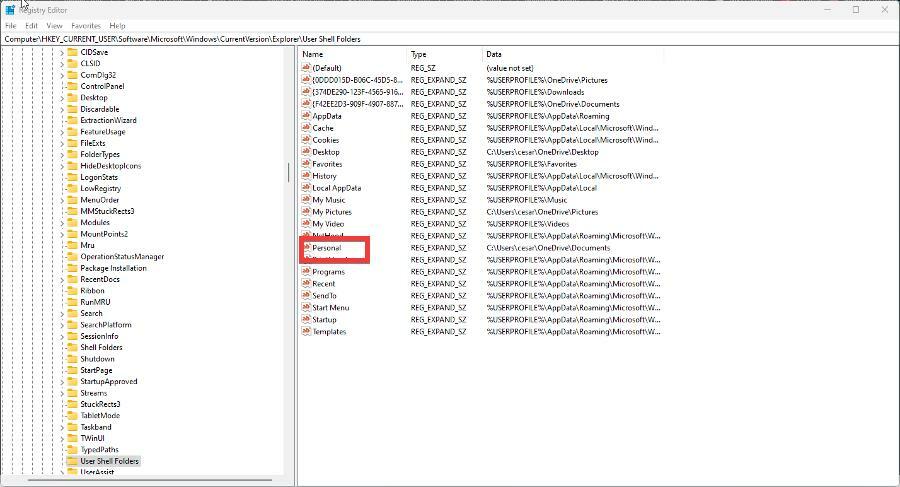
- Kirjoita arvotietoihin%USERPROFILE%\Documents. Klikkaus OK.
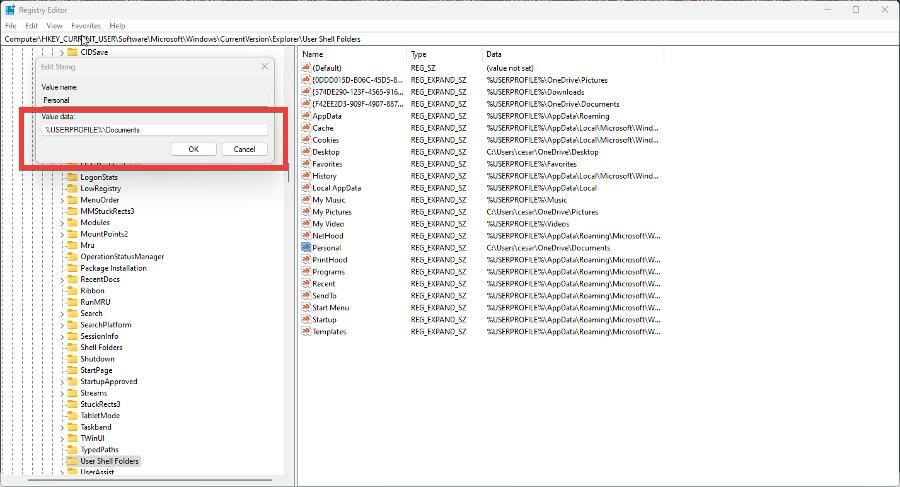
- Käynnistä tietokone uudelleen tämän jälkeen.
12. Paradox-käynnistin – peli ei avaudu
- Valitse Paradox Launcherissa Peliasetukset otsikkoa varten.
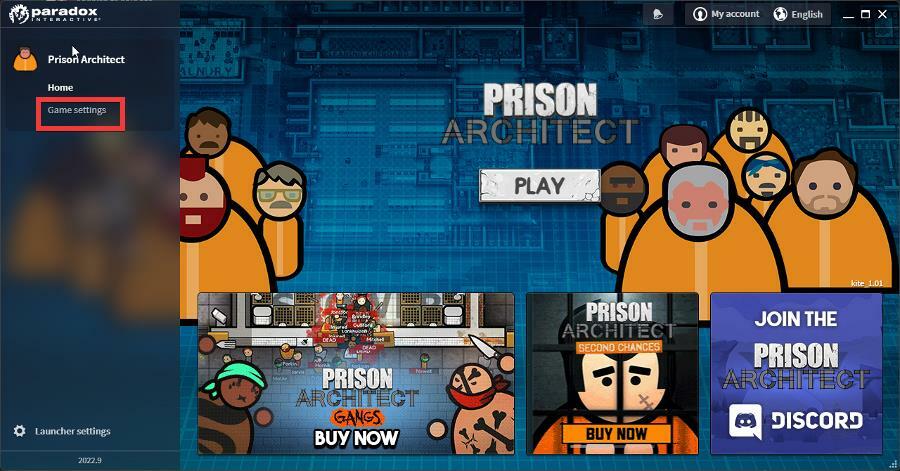
- Aseta näyttötilaksi Reunaton koko näyttö.
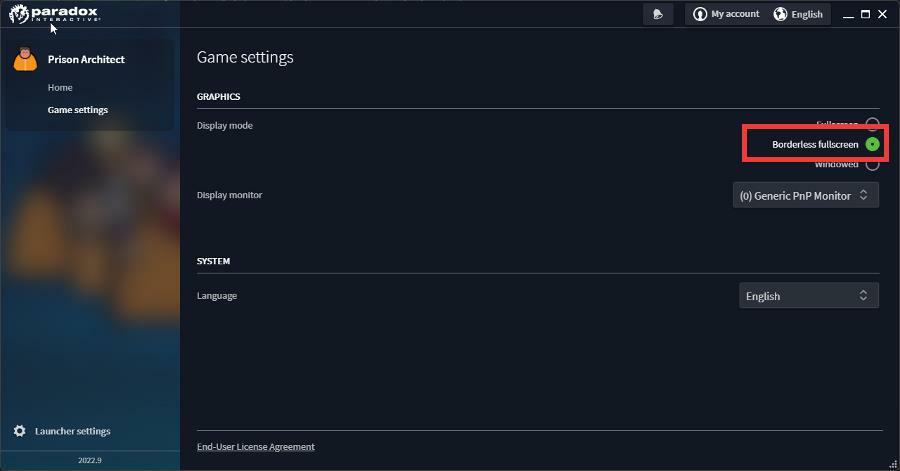
- Siirry sitten kohtaan Microsoft Visual C++ -uudelleenjaettava sivu. Lataa x86- ja x64-asennusohjelmat.

- Siirry ladatun tiedoston sijaintiin. Aloita asennus kaksoisnapsauttamalla sitä.
Kuinka ohitan Paradox Launcherin?
Paradox Launcherin ohittaminen voi saada tietyt pelit käynnistymään nopeammin. Tämä on mahdollista Windows-, Linux- ja Mac OS -käyttöjärjestelmissä, joilla kullakin on oma menetelmänsä. A hyödyllinen viestiketju Steam-yhteisön foorumeilla luetellaan ohitusmenetelmät.
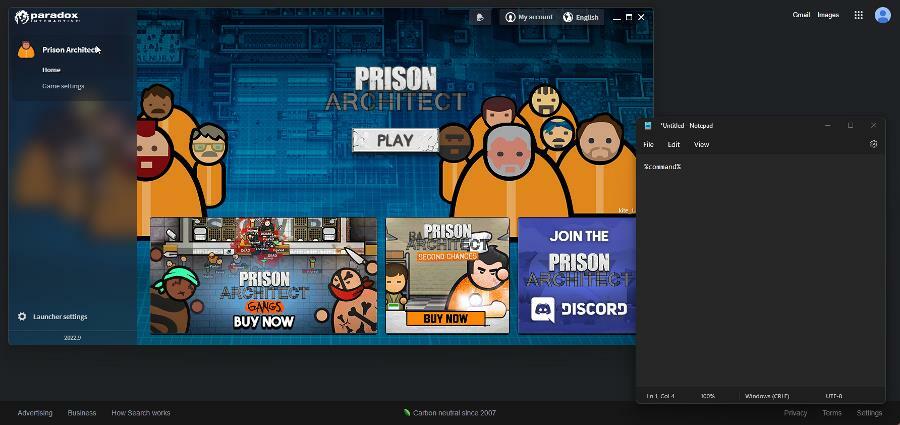
Tyypillinen menetelmä sisältää Paradox Launcherin asennuksen poistamisen ja sitten erätiedoston luomisen peleille, jotka ohittavat sovelluksen. Seuraavaksi sinun on muokattava pelin erätiedostoa Muistiossa ja lisättävä %komento% tiedostoon.
Tämän jälkeen integroit korjaustiedoston Steamiin ja käynnistät pelin sieltä. Tee tämä oikein ja peli avautuu nopeammin.
Voit vapaasti jättää kommentin alle, jos sinulla on kysyttävää muista sovelluksista tai jos sinulla on joitain, joita suosittelet. Voit myös jättää kommentteja oppaista, joita haluat nähdä, tai muiden verkkoselaimien tiedoista.
 Onko sinulla edelleen ongelmia?Korjaa ne tällä työkalulla:
Onko sinulla edelleen ongelmia?Korjaa ne tällä työkalulla:
- Lataa tämä PC Repair Tool arvioitiin erinomaiseksi TrustPilot.comissa (lataus alkaa tältä sivulta).
- Klikkaus Aloita skannaus löytääksesi Windows-ongelmia, jotka voivat aiheuttaa tietokoneongelmia.
- Klikkaus Korjaa kaikki korjata Patented Technologies -ongelmia (Eksklusiivinen alennus lukijoillemme).
Restoron on ladannut 0 lukijat tässä kuussa.